
Tulostava Kodak EasyShare
Printer Dock -telakointiasema
Käyttöopas
www.kodak.com
Vuorovaikutteisia opetusohjelmia on osoitteessa www.kodak.com/go/howto
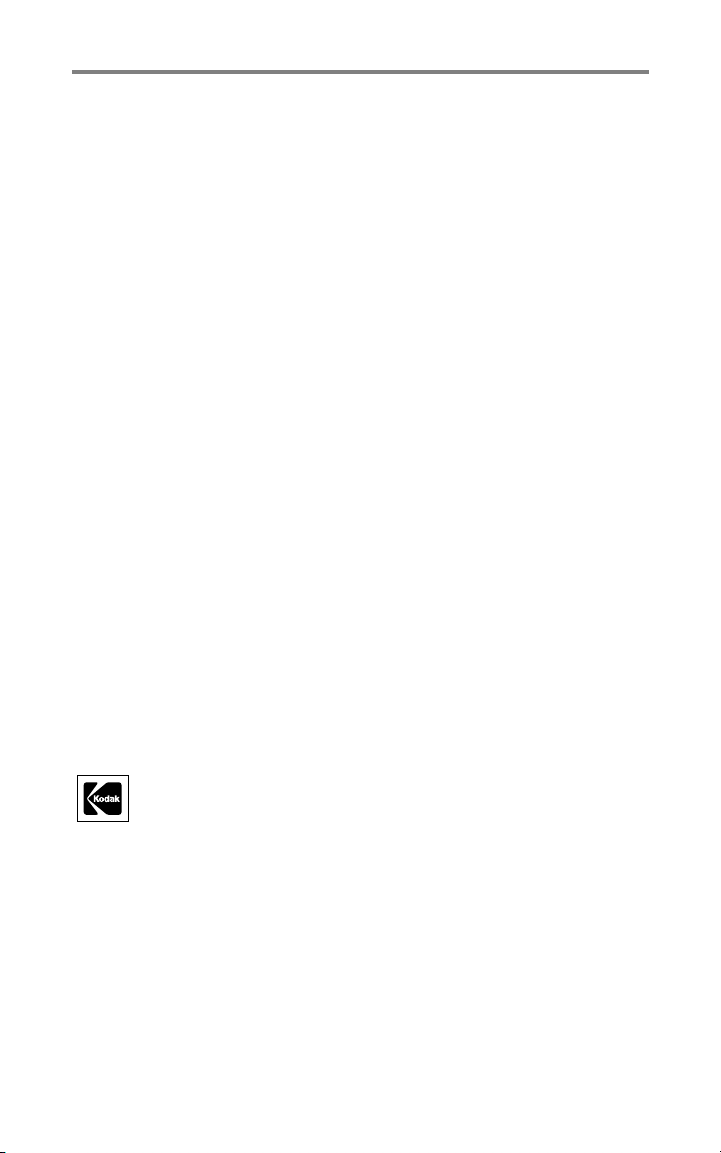
Eastman Kodak Company
343 State Street
Rochester, New York 14650, USA
© Eastman Kodak Company 2004
Kaikki näyttökuvat ovat simuloituja.
Kodak ja EasyShare ovat Eastman Kodak Companyn tavaramerkkejä.
P/N 4J1051_fi
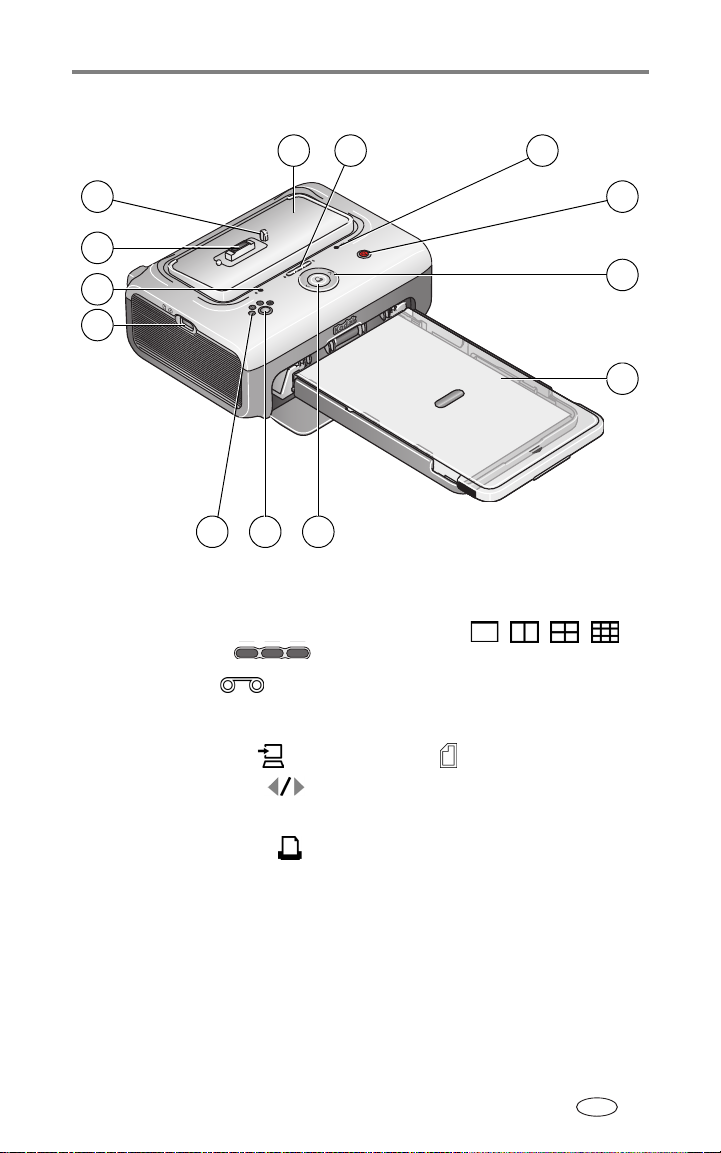
Tuoteominaisuudet
Näkymä edestä, ylhäältä ja sivulta
1
2
3
13
12
11
10
7
8
9
1 Kameran yleisvälike
(asennettu kuten kuvassa)
2 Akun latausvalot /
palautuspainike
3 Värikasettivalo 10 USB-liitin (Kodak 8-in-1 -kortinlukijaan
4 Siirtopainike ja -valo 11 Paperivalo
5 Vasen ja oikea ohjain 12 Kameran liitin
6 Paperikasetti 13 Kameran kiinnitystappi
7 Tulostuspainike- ja valo
8 Kuvakokopainike
9 Kuvakokovalot , , ,
tai PictBridge-yhteensopivaan
laitteeseen)
4
5
6
FI
i
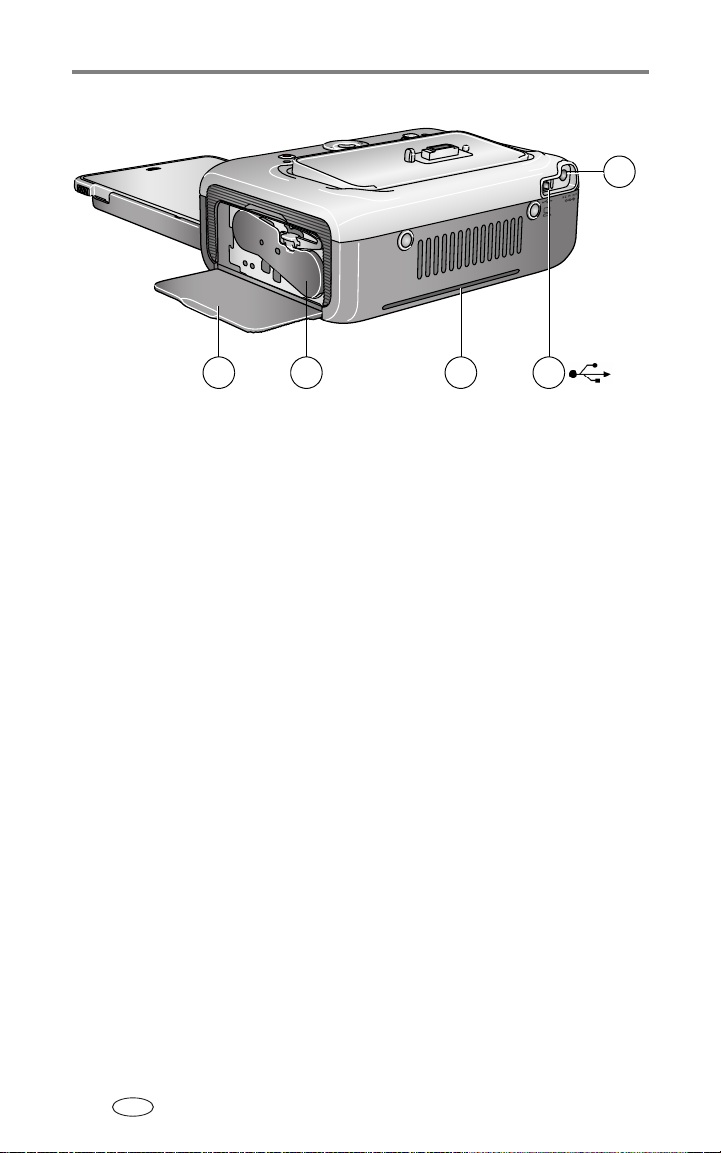
Tuoteominaisuudet
Näkymä takaa, ylhäältä ja sivulta
1
35 4
1 Virtaliitin (verkkoliitäntä) 4 Värikasetti (asennettu kuten kuvassa)
2 USB-liitin (tietokoneeseen) 5 Kasettikotelon luukku
3 Paperin kulkuaukko
2
FI
ii
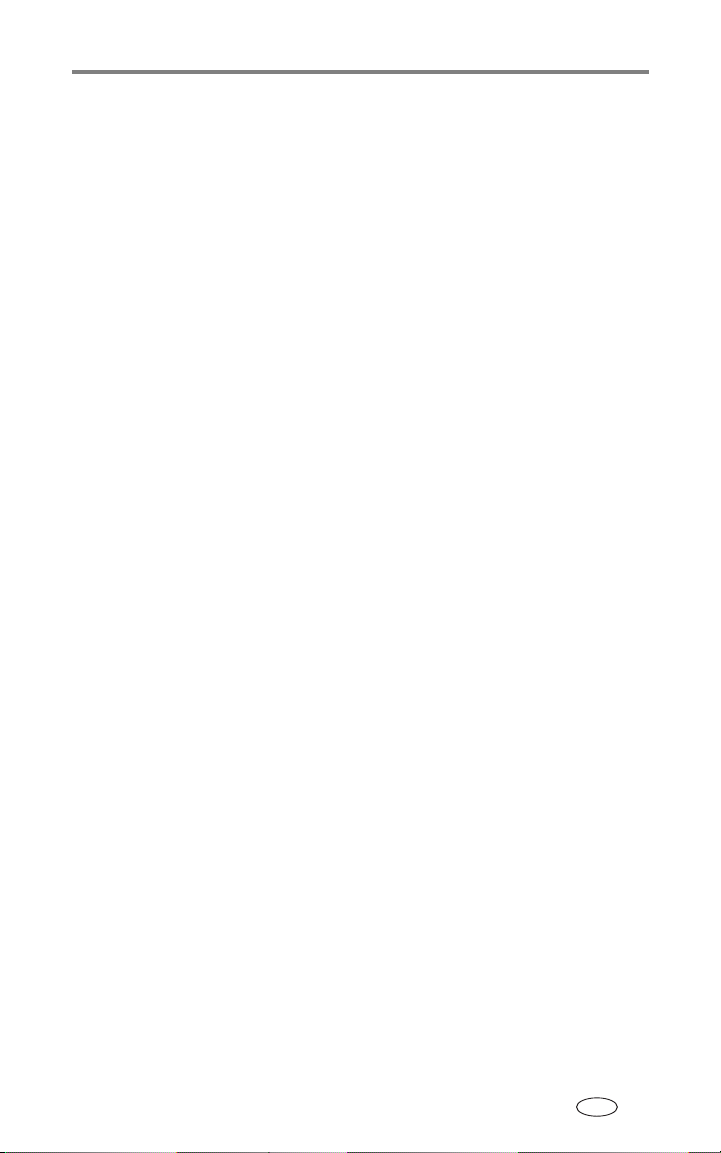
Sisällys 1
1 Alkuvalmistelut ..........................................................................1
Pakkauksen sisältö............................................................................ 1
Tulostavan telakointiaseman sijoittaminen......................................... 2
Kameran oman välikkeen asentaminen.............................................. 2
Virran kytkeminen............................................................................. 3
Värikasetin käsitteleminen ja säilyttäminen........................................ 4
Värikasetin asentaminen ja poistaminen............................................ 4
Paperin käsitteleminen ja säilyttäminen ............................................. 5
Paperin lataaminen........................................................................... 5
Paperikasetin asentaminen ja poistaminen......................................... 6
2 EasyShare-digitaalikameran valmisteleminen ............................ 7
Oikean akun valitseminen ................................................................. 7
Tärkeitä tietoja akuista...................................................................... 8
Akkujen turvallisuus ja käsitteleminen .......................................... 8
Akun käyttöiän pidentäminen....................................................... 8
EasyShare-digitaalikameran liittäminen
telakointiasemaan ja lataaminen ....................................................... 9
Ladattavan Ni-MH-akun latauksen palauttaminen....................... 10
Kuvanlaadun määrittäminen............................................................ 11
Kuvien merkitseminen automaattista tulostusta varten..................... 11
3 Tulostaminen ilman tietokonetta .............................................13
Tulostaminen EasyShare-digitaalikamerasta..................................... 13
Merkittyjen kuvien tulostaminen................................................. 14
Tulostuksen peruuttaminen ........................................................ 14
Tulostaminen Kodak 8-in-1 -kortinlukijalta ...................................... 14
Tulostaminen PictBridge-laitteesta................................................... 15
Tulostetun kuvan koon muuttaminen............................................... 16
Rei'itettyjen reunusten poistaminen kuvasta .................................... 17
4 Ohjelman asentaminen ja tietokoneliitäntä .............................18
Järjestelmän vähimmäisvaatimukset ................................................ 18
Ohjelman asentaminen.................................................................... 18
Ohjelman asennuksen poistaminen............................................. 20
Tietokoneliitäntä............................................................................. 21
FI
iii
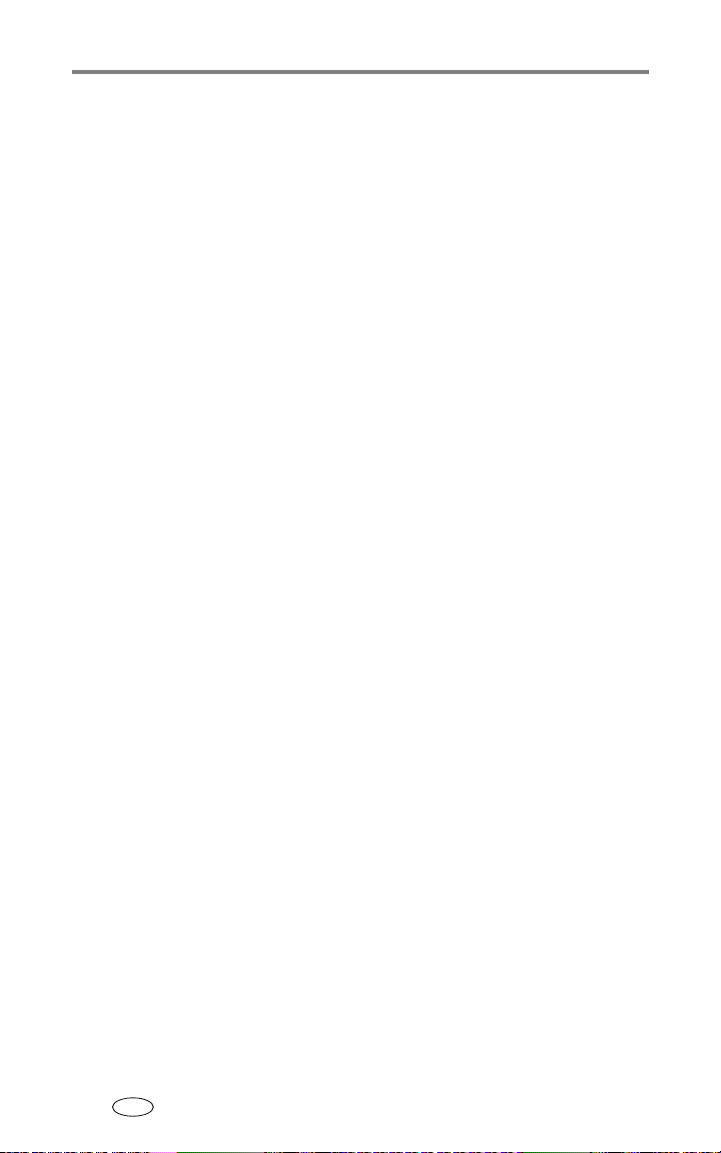
Sisällys
5 Tulostavan telakointiaseman käyttäminen
tietokoneen kanssa .................................................................. 22
Kuvien siirtäminen Kodak EasyShare -digitaalikamerasta.................. 22
Kuvien siirtäminen Kodak 8-in-1 -kortinlukijasta.............................. 23
Tulostaminen tietokoneelta ............................................................. 24
Tulostaminen Kodak EasyShare -ohjelmalla................................. 24
Tulostaminen muilla sovelluksilla................................................ 24
Kodak-väritilan valitseminen....................................................... 25
Tulostamisen peruuttaminen ........................................................... 26
6 Hoito ja kunnossapito .............................................................. 27
Yleistä huollosta ............................................................................. 27
Paperinsyöttörullan puhdistaminen.................................................. 28
Tulostavan telakointiaseman kuljettaminen...................................... 28
7 Vianmääritys ............................................................................29
Tulostusongelmat............................................................................ 29
Kuvansiirto-ongelmia ...................................................................... 35
Tulostavan telakointiaseman tilavalot.............................................. 36
8 Ohjeiden käyttäminen .............................................................. 41
Hyödyllisiä www-linkkejä ................................................................ 41
Ohjelman ohje ................................................................................ 41
Puhelintuki...................................................................................... 41
Ennen puhelua........................................................................... 42
9 Liite .......................................................................................... 43
Tulostavan telakointiaseman tekniset tiedot..................................... 43
Muita turvallisuus- ja kunnossapitovihjeitä....................................... 44
Ohjelmien päivittäminen.................................................................. 44
Säännökset..................................................................................... 45
FCC-säännökset......................................................................... 45
Kanadan kauppa- ja teollisuusministeriön määräykset................. 45
VCCI Class B ITE ........................................................................ 46
FI
iv
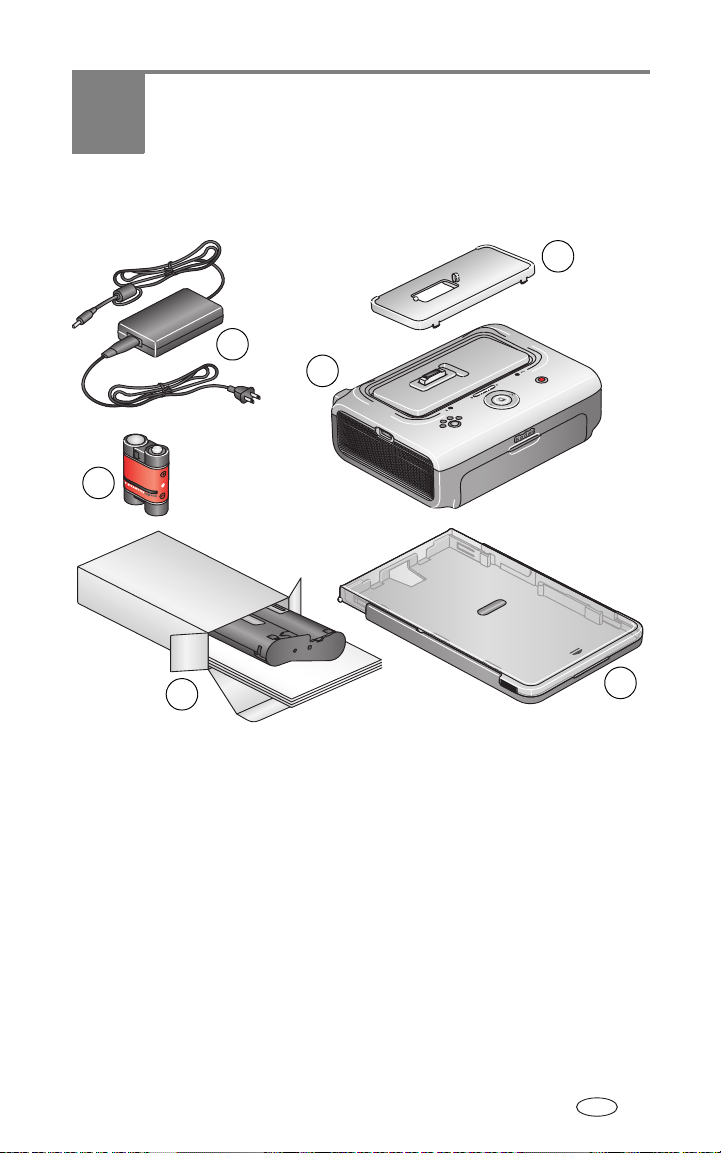
1 Alkuvalmistelut
Pakkauksen sisältö
6
1
5
2
4
1 Tulostava telakointiasema 4 Kodakin värikasetti- ja valokuvapaperipakkaus /
PH-10 (10 valokuvan tulostamiseen)
2 Kameran yleisvälike
(esiasennettu)
3 Paperikasetti 6 Vaihtovirtasovitin (voi olla kahdessa osassa)
Ei näy kuvassa: Aloituspakkaus, jossa on käyttöopas (saatetaan toimittaa
CD-levyllä), Aloita tästä! -opas ja Kodak EasyShare -ohjelman CD-levy.
Sisältöä voidaan muuttaa ilman erillistä ilmoitusta.
*Kamerassa voidaan käyttää erilaista akkua tai erilaisia paristoja. Jos haluat
lisätietoja, katso Oikean akun valitseminen sivu 7.
Voit ostaa tulostavan telakointiaseman lisävarusteita Kodak-tuotteiden
jälleenmyyjältä tai osoitteesta www.kodak.com/go/accessories.
5 Ladattava Kodak EasyShare Ni-MH -akku*
3
FI
1
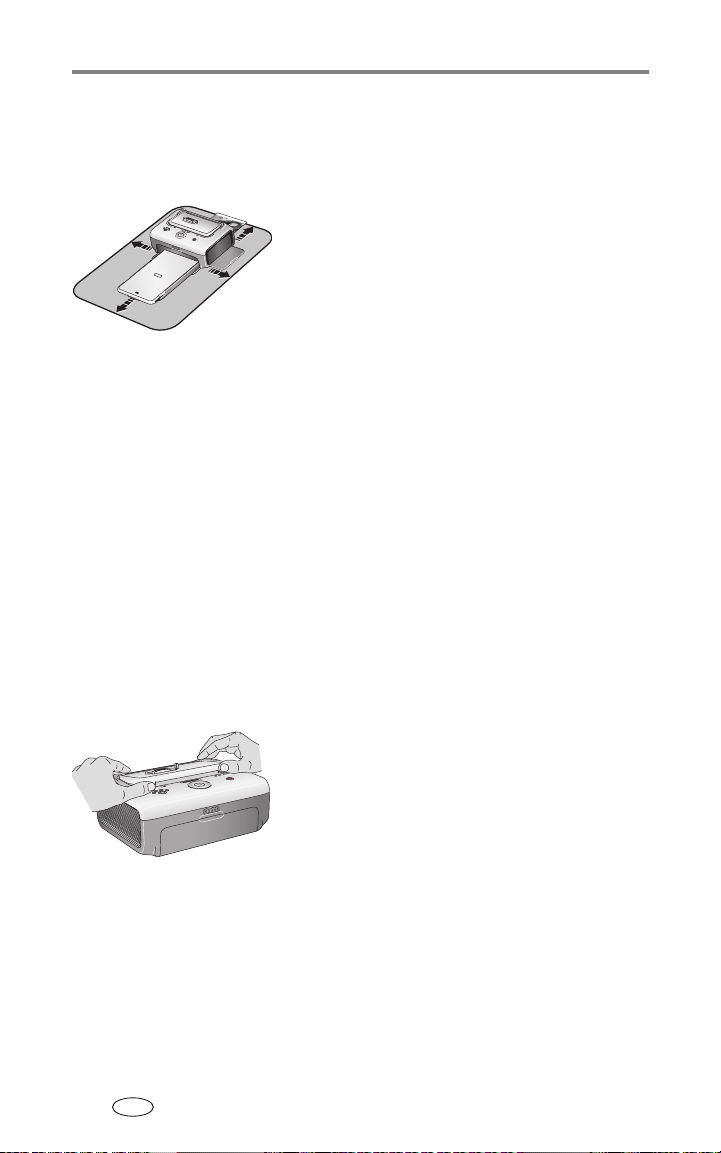
Alkuvalmistelut
Tulostavan telakointiaseman sijoittaminen
■ Aseta tulostava telakointiasema tasaiselle, puhtaalle ja pölyttömälle
pinnalle kuivaan paikkaan. Laite ei saa olla suorassa auringonvalossa.
■ Jätä noin 13 cm:n tyhjä tila tulostavan
telakointiaseman kaikille sivuille.
■ Varmista laitteen riittävä tuuletus
tarkistamalla, että sen päällä tai takana ei ole
mitään.
■ Kytke USB-kaapelit niin, että ne eivät häiritse
paperinkulkua laitteen edessä tai takana.
■ Älä sijoita tulostavaa telakointiasemaa ilmastointikanavien, avoimien
ovien tai kulkuväylien lähelle, sillä laite tai paperi voi tällöin altistua
runsaalle pölylle ja lialle. Ilmassa olevat pöly- ja likahiukkaset voivat
vaikuttaa kuvanlaatuun.
Kameran oman välikkeen asentaminen
Tulostavaan telakointiasemaan on asennettu valmiiksi yleisvälike, jonka avulla
useimmat Kodak EasyShare CX-, DX6000- ja 7000-sarjan sekä LS600- ja
700-sarjan digitaalikamerat voidaan asettaa tulostavaan telakointiasemaan.
Kannattaa kuitenkin käyttää kameran mukana toimitettua kameran omaa
välikettä ja säilyttää yleisvälike varaosana.
HUOMAUTUS: Joissakin kameroissa telakointiaseman yhteydessä
välikettä, sillä kamera ei sovi muutoin kunnolla tulostavaan telakointiasemaan.
1 Kameran yleisvälikkeen poistaminen
a Työnnä välikettä tulostavan
telakointiaseman takaosaa kohti ja nosta
sen etureuna.
b Nosta välikkeen takareunaa ja irrota välike.
on käytettävä
kameran omaa
FI
2
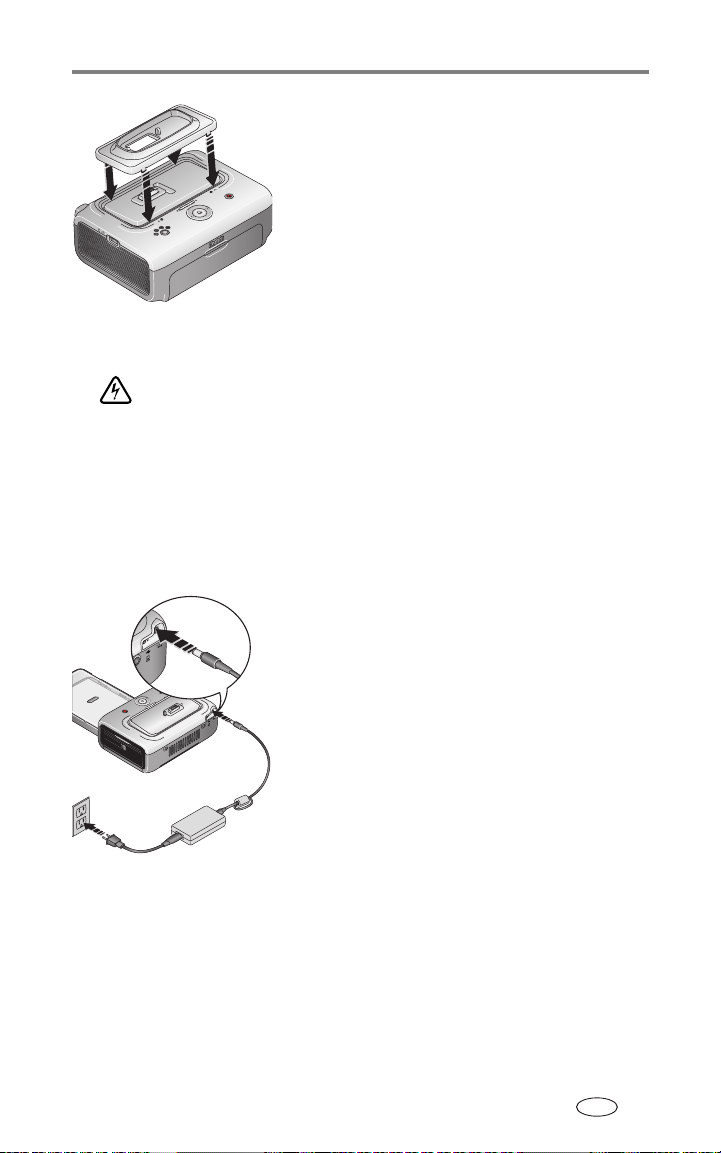
Alkuvalmistelut
2 Kameran mukana toimitetun oman välikkeen
asentaminen
a Aseta välikkeen takimmaiset tapit
tulostavan telakointiaseman takaosassa
oleviin aukkoihin.
b Paina välikkeen etuosa alas ja napsauta
välike paikalleen.
Virran kytkeminen
SÄHKÖISKUVAARA:
Käytä vain tulostavan telakointiaseman mukana toimitettua vaihtovirtasovitinta. Muut
sovittimet tai johdot voivat vahingoittaa kameraa, telakointiasemaa tai tietokonetta. Jos
ostit tulostavan telakointiaseman Yhdysvalloista ja aiot viedä sen Yhdysvaltain ulkopuolelle,
älä käytä tavallista pistokesovitinta, vaan hanki tulostavaa telakointiasemaa varten sen
alueen vaihtovirtasovitin, jonne matkustat.
1 Poista kamera tulostavasta
telakointiasemasta.
2 Kytke vaihtovirtasovittimen pieni pää
telakointiaseman takaosassa olevaan
verkkoliitäntään.
HUOMAUTUS: Telakointiaseman mukana toimitettu
vaihtovirtasovitin voi olla erilainen kuin
kuvassa oleva sovitin. Vaihtovirtasovitin on
ehkä koottava ennen käyttöä. Käytä
pistoketta, joka sopii suomalaiseen
pistorasiaan.
3 Kytke vaihtovirtasovittimen johdon toinen pää
pistorasiaan.
Voit ostaa vaihtovirtasovittimen ja muita lisälaitteita osoitteesta
www.kodak.com/go/accessories.
FI
3

Alkuvalmistelut
Värikasetin käsitteleminen ja säilyttäminen
■ Parhaat tulosteet saadaan, kun värikasettia säilytetään paikassa, jonka
lämpötila ei ylitä
■ Tartu värikasettiin kelan päistä, jotta värinauhaan ei jäisi sormenjälkiä.
■ Varmista, että värikasetit eivät ole suorassa auringonvalossa ja että niitä ei
säilytetä liian kuumassa tilassa (kuten pysäköidyssä autossa, jota aurinko
lämmittää).
30 °C:ta.
Värikasetin asentaminen ja poistaminen
TÄRKEÄÄ:
Värikasetin asentaminen
1 Avaa tulostavan telakointiaseman sivussa oleva kasettikotelon luukku.
Käytä tulostavassa telakointiasemaa Kodakin värikasetti- ja
paperipakkauksia. Älä aseta värikasettia väkisin tulostavaan
telakointiasemaan äläkä poista sitä väkisin, sillä liiallinen voiman käyttö
voi vahingoittaa kasettia tai tulostinta.
2 Varmista, että kasetin värinauha ei ole
löysällä.
Kiristä nauha työntämällä kasetin kela
sisäänpäin ja pyörittämällä kelaa
myötäpäivään.
TÄRKEÄÄ:
3 Työnnä värikasetti varovasti sisään tarrapuoli
ylöspäin siten, että nuoli osoittaa laitetta.
Työnnä kasettia, kunnes se "napsahtaa"
paikalleen.
4 Sulje kasettikotelon luukku.
Älä kuitenkaan pyöritä kelaa
tarpeettomasti, sillä se voi vähentää
tulostettavien kuvien määrää.
FI
4
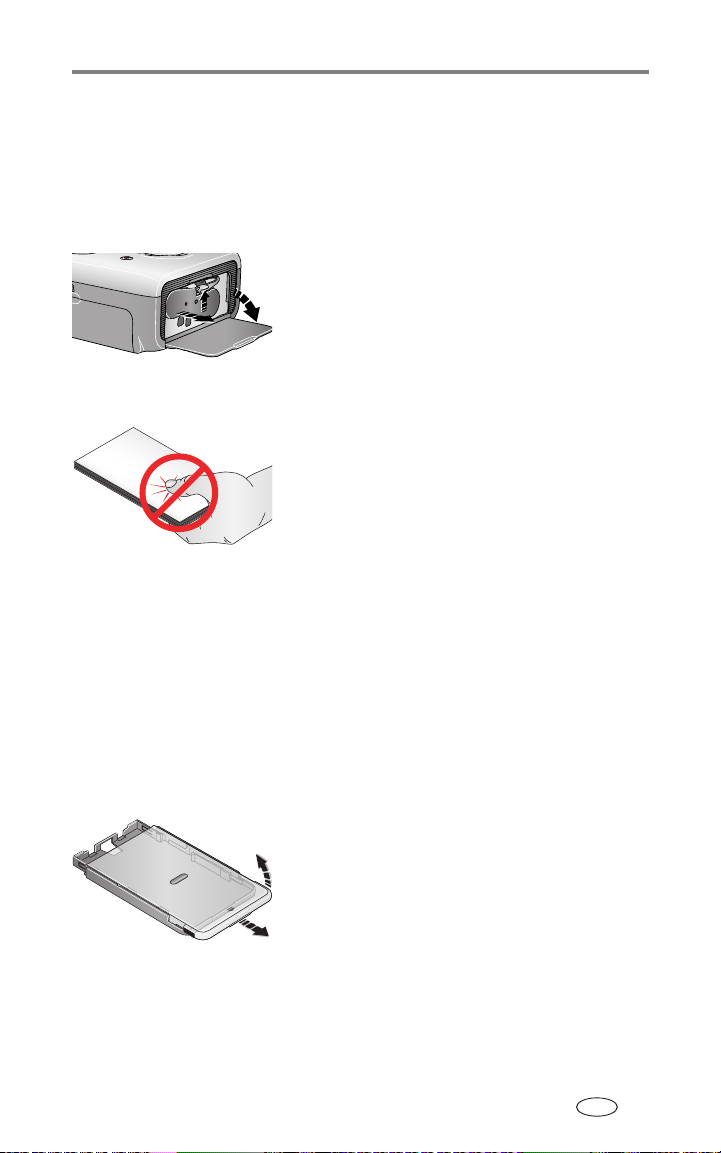
Alkuvalmistelut
Kun kasetti on melkein tyhjä, värikasettivalo vilkkuu hitaasti 60 sekuntia.
Kun kasetti on tyhjä, värikasettivalo palaa keltaisena.
TÄRKEÄÄ:
Värikasetti voi lukkiutua paperivirheen vuoksi. Älä yritä poistaa
värikasettia, ennen kuin olet selvittänyt paperivirheen. Varmista, että
paperivalo on sammunut, ennen kuin yrität poistaa värikasetin.
Poista värikasetti avaamalla kasettikotelon
luukku, työntämällä vihreää vipua ylöspäin ja
vetämällä kasetti varovasti ulos.
Paperin käsitteleminen ja säilyttäminen
■ Tartu paperiin reunoista tai rei'itetyistä
reunuksista, jotta siihen ei jäisi sormenjälkiä.
Älä kosketa paperin kiiltävää puolta.
■ Poista paperikasetti säilytyksen ajaksi sekä
sulje kasetin kansi ja kasettikotelon luukku,
jotta papereihin ei kertyisi pölyä tai likaa.
Säilytä paperi vaakatasossa.
■ Varmista, että paperit eivät ole suorassa auringonvalossa ja että niitä ei
säilytetä liian kuumassa tilassa (kuten pysäköidyssä autossa, jota aurinko
lämmittää).
Paperin lataaminen
TÄRKEÄÄ:
2 Työnnä paperikasetin kantta varovasti taaksepäin (noin 3 cm), kunnes se
pysähtyy. Nosta sitten kasetin kannen takaosaa.
Käytä tulostavassa telakointiasemaa Kodakin värikasetti- ja
paperipakkauksia. Älä käytä mustesuihkutulostukseen tarkoitettua
paperia.
1 Jos paperikasetti on asennettu tulostavaan
telakointiasemaan, irrota se (katso sivu 6).
FI
5
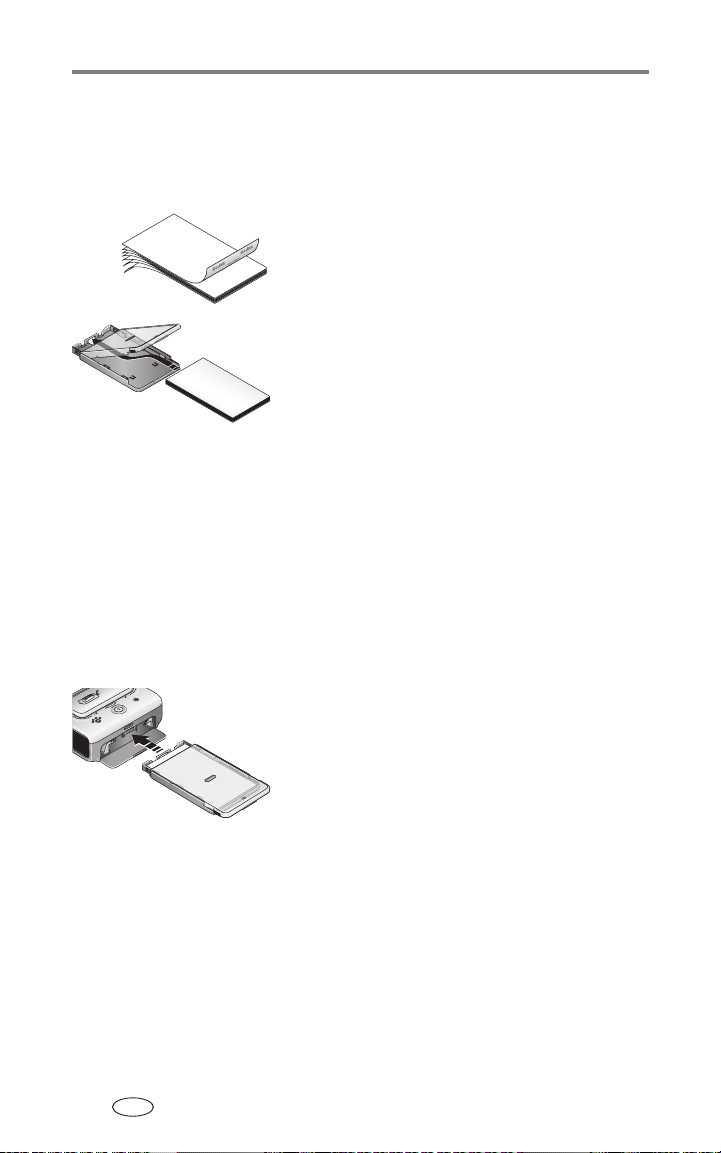
Alkuvalmistelut
TÄRKEÄÄ:
Voit ostaa Kodakin värikasetti- ja paperipakkauksia ja muita lisävarusteita
Kodak- tuotteiden jälleenmyyjältä tai osoitteesta
www.kodak.com/go/accessories.
Lataa kasettiin enintään 25 arkkia paperia. Voit varmistaa kasetin
sivussa olevista merkeistä, että paperia ei ole liikaa.
Älä käytä paperia, jossa ei ole rei'itettyjä reunuksia. Älä kosketa
paperin kiiltävää puolta, jotta paperiin ei jäisi sormenjälkiä.
3 Estä arkkien tarttuminen toisiinsa
"ilmaamalla" niitä.
4 Aseta paperit paperikasettiin kiiltävä puoli
ylöspäin ja Kodak-logon puoli alaspäin.
5 Sulje paperikasetin kansi.
Paperikasetin asentaminen ja poistaminen
Paperikasetin asentaminen
1 Avaa tulostavassa telakointiasemassa olevan paperikasettilokeron luukku.
2 Työnnä paperikasetin kantta varovasti taaksepäin (noin 3 cm), kunnes se
pysähtyy.
3 Työnnä paperikasetti varovasti tulostimen
kasettipaikkaan, kunnes se lukkiutuu
paikalleen.
Jos yrität tulostaa valokuvan kasetin ollessa
tyhjä, paperin merkkivalo palaa keltaisena.
Irrota paperikasetti vetämällä se ulos.
FI
6
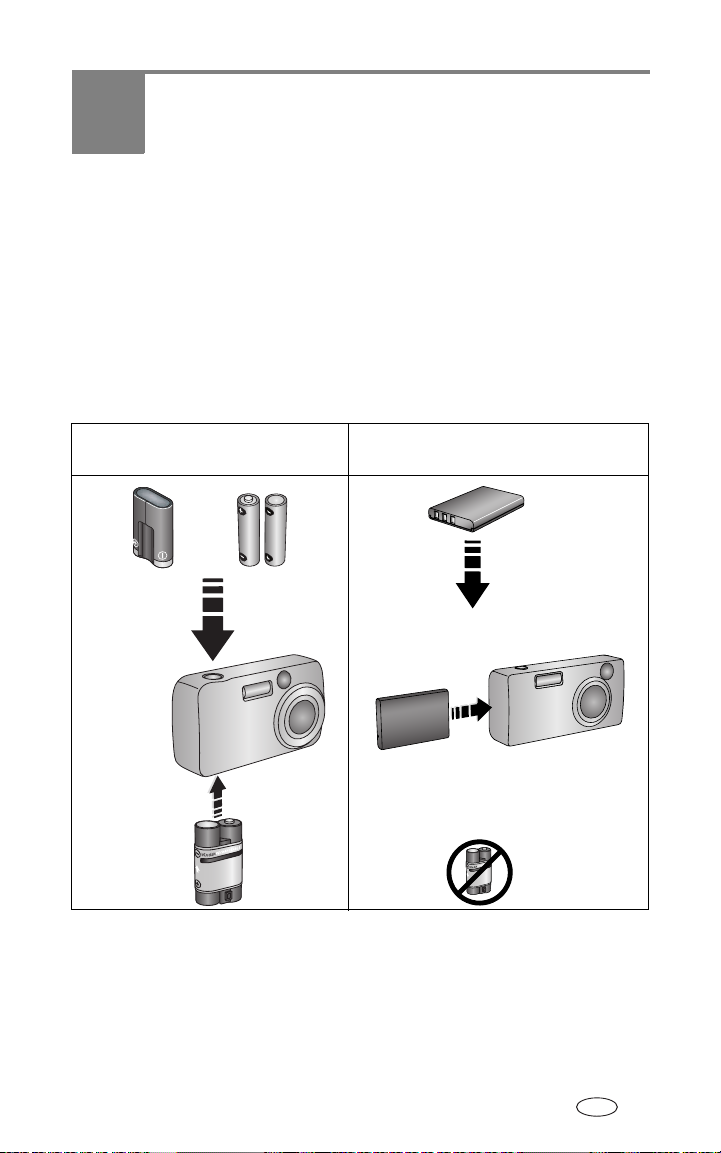
2 EasyShare-digitaalikameran
valmisteleminen
Oikean akun valitseminen
TÄRKEÄÄ:
Tulostavassa telakointiasemassa voi ladata vain ladattavia Kodak
EasyShare Ni-MH -akkuja (toimitetaan laitteen mukana) tai
ladattavia Kodak EasyShare Li-Ion -akkuja (toimitetaan joidenkin
kameroiden mukana). Muiden kuin Kodakin valmistamien akkujen
käyttöä ei tueta. Takuu ei kata luvattomien lisälaitteiden käytöstä
aiheutuvia vahinkoja.
Jos kameran mukana toimitetaan
kertakäyttöiset aloitusparistot:
TAI
Litium 2 AA, 1,5 V
3 V, CRV3
Käytä tulostavan
telakointiaseman
mukana
toimitettua
ladattavaa
Ni-MH-akkua.
HUOMAUTUS: Ladattavia Ni-MH- ja Li-Ion-akkuja ei toimiteta ladattuina. Muista ladata ne
täyteen, ennen kuin käytät niitä kamerassa (katso sivu 9).
Katso kameran käyttöoppaasta lisätietoja yhteensopivista akuista ja niiden
asentamisesta.
Jos kameran mukana toimitetaan
ladattava Li-Ion-akku:
Asenna akku kameraan.
Älä käytä tulostavan telakointiaseman
mukana toimitettua ladattavaa
Ni-MH-akkua.
FI
7
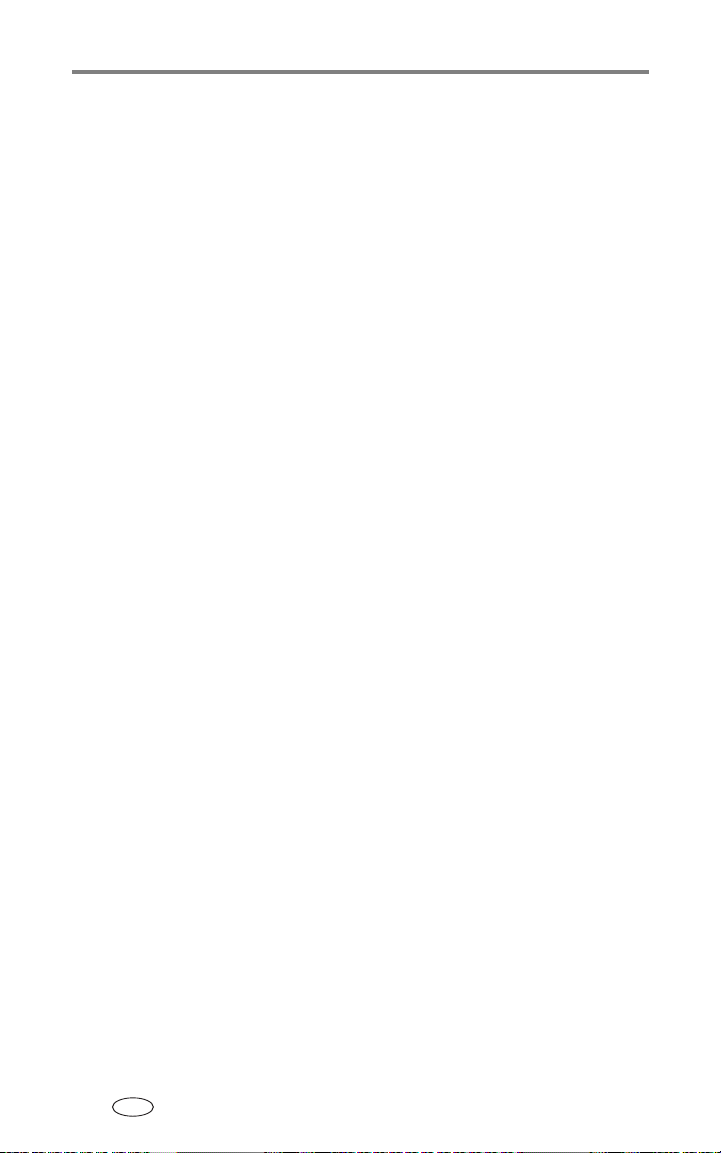
EasyShare-digitaalikameran valmisteleminen
Tärkeitä tietoja akuista
Akkujen turvallisuus ja käsitteleminen
■ Älä anna akun koskettaa metalliesineitä, kuten kolikoita, sillä siihen voi
tulla oikosulku tai se voi tyhjentyä, kuumeta tai vuotaa.
■ Lisätietoja ladattavan akun hävittämisestä on Rechargeable Battery
Recycling Corporation -yhtiön www-sivuilla osoitteessa www.rbrc.com.
Akun käyttöiän pidentäminen
■ Seuraavat toiminnot kuluttavat akkua nopeasti:
– kuvien tarkasteleminen kameran näytössä
– kameran näytön käyttäminen etsimenä
– salaman liiallinen käyttäminen.
■ Akun kosketuspinnoissa oleva lika voi lyhentää sen käyttöikää. Pyyhi
kosketuspinnat puhtaalla kuivalla liinalla, ennen kuin asetat akun
kameraan.
■ Akun suorituskyky heikkenee alle 5 ° C:n lämpötilassa. Kun käytät kameraa
kylmissä olosuhteissa, pidä mukana vara-akkuja ja varmista, että ne
pysyvät lämpiminä. Älä hävitä kylmää akkua, sillä se voi olla edelleen
käyttökelpoinen, kun se palautuu normaalilämpötilaan.
■ Jos yhdellä Ni-MH-akun latauksella voi ottaa vain alle 20 kuvaa (eikä
mikään edellisistä neuvoista auta), harkitse akun latauksen palauttamista
(katso sivu 10).
Lisätietoja akuista on kameran käyttöoppaassa sekä osoitteessa
www.kodak.com/global/en/service/batteries/batteryUsage.jhtml.
FI
8
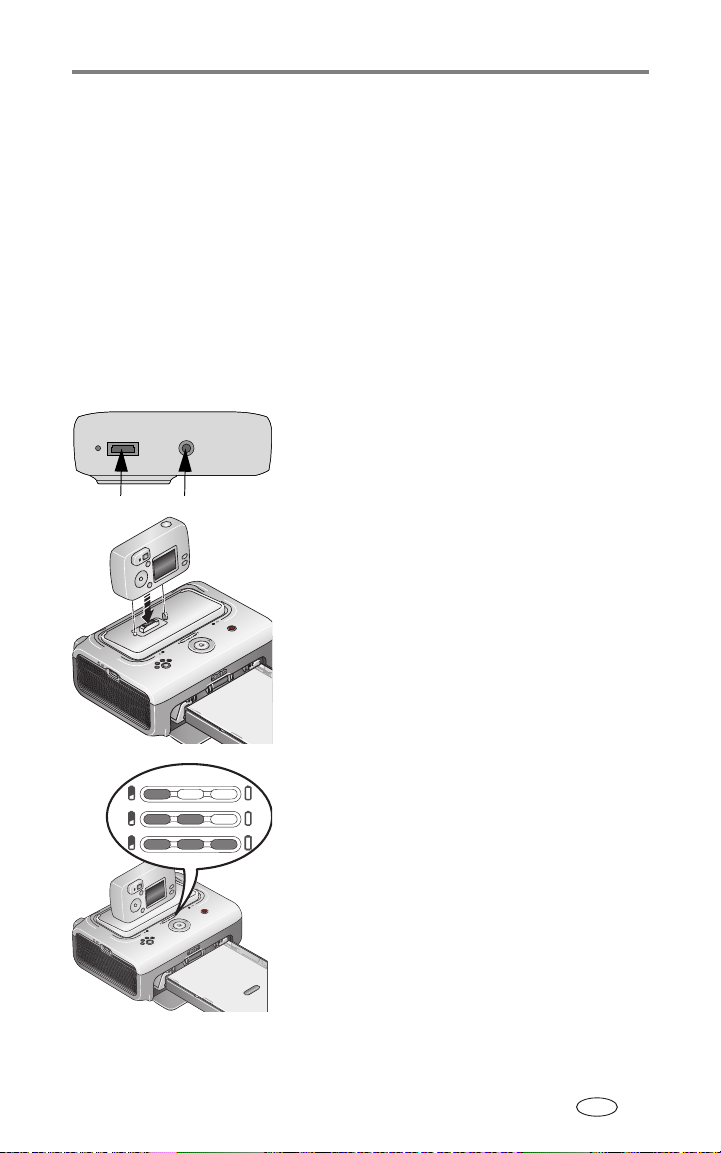
EasyShare-digitaalikameran valmisteleminen
EasyShare-digitaalikameran liittäminen telakointiasemaan ja lataaminen
Tulostava Kodak EasyShare Printer Dock -telakointiasema on yhteensopiva
Kodak EasyShare CX-, DX6000-, ja 7000-sarjojen sekä LS600- ja 700
-sarjojen digitaalikameroiden kanssa.
Kun kamera on liitetty telakointiasemaan, kuvia voi tulostaa suoraan
kamerasta ja siirtää kamerasta tietokoneeseen. Lisäksi telakointiasema voi
myös ladata kameran akun.
1 Varmista, että tulostavaan telakointiasemaan on asennettu välike
(katso sivu 2) ja että kameraan on asetettu telakointiasemassa
lataamiseen sopiva akku (katso sivu 7).
2 Etsi kameran pohjasta telakointiaseman liitin
ja kiinnityspaikka.
3 Aseta kamera telakointiasemaan ja varmista,
että telakointiaseman liitin ja kiinnityspaikka
sekä kameran liitin ja kiinnitystappi ovat
kohdakkain. Työnnä kamera paikalleen.
Kameraan tulee nyt virta tulostavan
telakointiaseman eikä kameran akun kautta.
■ Ladattavan EasyShare Ni-MH -akun ja
ladattavan Kodak EasyShare Li-Ion -akun
latausaika on enintään 3 tuntia.
■ Akun latausvalot syttyvät latauksen edetessä,
ja kun akku on täynnä, kaikki kolme valoa
palavat.
■ Latauksen voi säilyttää jättämällä kameran
tulostavaan telakointiasemaan.
FI
9
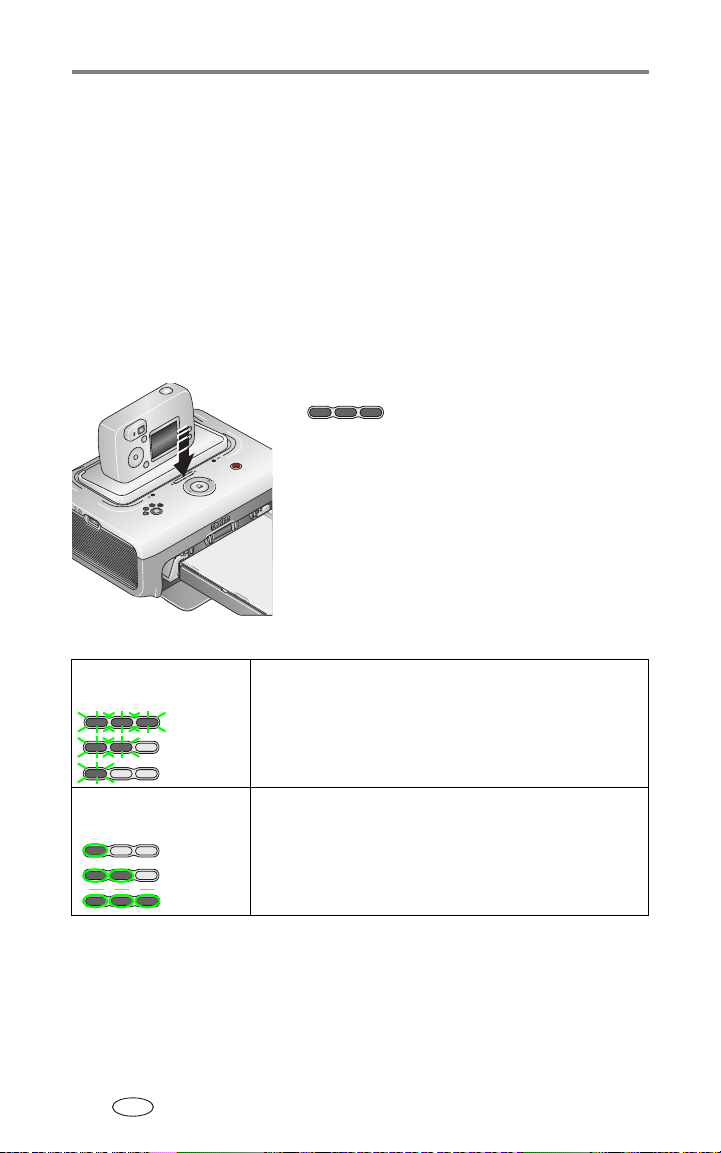
EasyShare-digitaalikameran valmisteleminen
Ladattavan Ni-MH-akun latauksen palauttaminen
Jos yhdellä Ni-MH-akun latauksella voi ottaa vain alle 20 kuvaa, noudata
kohdassa Akun käyttöiän pidentäminen sivu 8 olevia vihjeitä. Jos niistä ei ole
apua, akun lataus on palautettava. Latauksen palauttamissyklin aikana akku
tyhjenee täysin ja latautuu sitten uudelleen.
HUOMAUTUS: Latauksen palauttamiseen voi kulua 8 tuntia sen mukaan, kuinka paljon akussa on
jäljellä virtaa. Parhaimman tuloksen saa palauttamalla akun latauksen yön aikana,
sillä tyhjentämis- ja lataussykliä ei pidä keskeyttää.
1 Varmista, että ladattava Ni-MH-akku on kamerassa.
2 Aseta kamera tulostavaan telakointiasemaan (katso sivu 9).
3 Pidä akun lataus- ja palautusvalopainiketta
alhaalla, kunnes akun latausvalot
alkavat vilkkua vihreinä (noin 5 sekuntia).
Latausvalot ilmoittavat latauksen palauttamisasteen:
Vilkkuvat vihreät valot
vähenevät
Tasaisesti palavat vihreät
valot lisääntyvät
Akun latausta puretaan (valot sammuvat purkamisen
edetessä).
Akkua ladataan (valot syttyvät latauksen edetessä).
Kun akku on täynnä, kaikki kolme valoa palavat.
HUOMAUTUS: vain ladattavan Kodak EasyShare Ni-MH -akun latauksen voi palauttaa.
FI
10
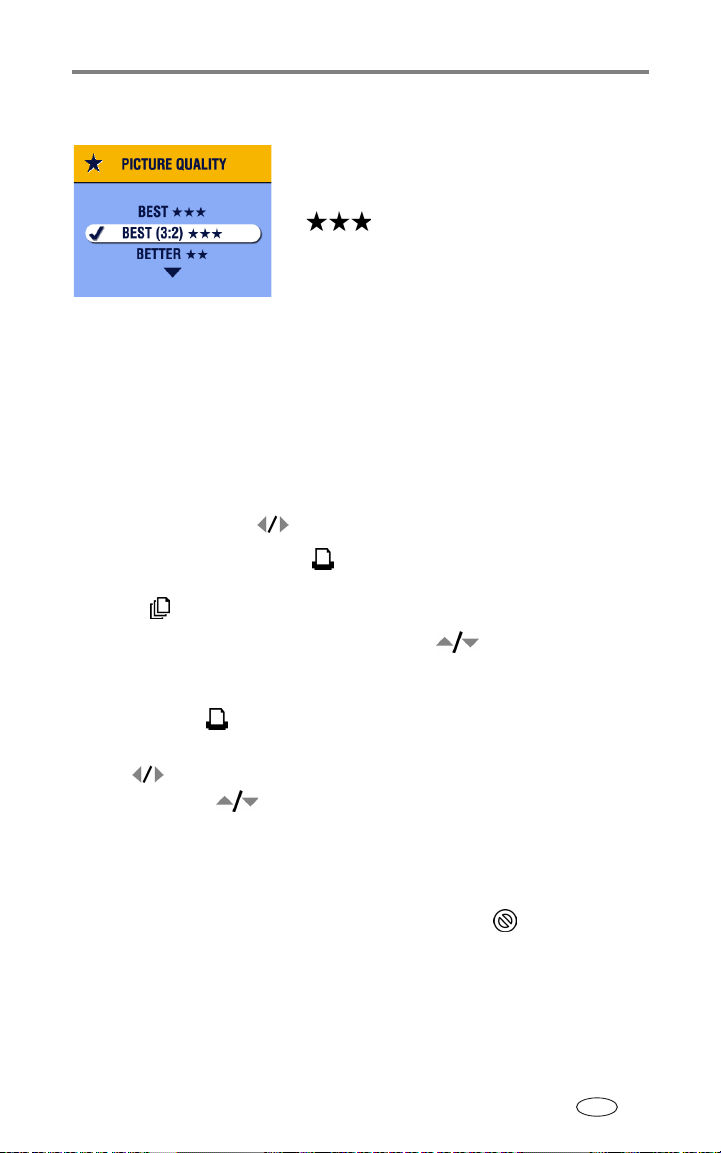
EasyShare-digitaalikameran valmisteleminen
Kuvanlaadun määrittäminen
Valitse ennen kuvien ottamista Kodak
EasyShare -kameran Picture Quality
(Kuvanlaatu) -asetukseksi Best (3:2)
(Paras). Näin voit varmistaa, että
ottamasi kuvat ja tulostavassa
telakointiasemassa käytettävä valokuvapaperi
ovat yhteensopivia eikä kuvia rajata
tahattomasti.
Katso lisätietoja kameran käyttöohjeesta.
Kuvien merkitseminen automaattista tulostusta varten
Tee seuraavat toimet Kodak EasyShare -digitaalikamerassa:
1 Paina Share (Lähetä) -painiketta.
2 Etsi kuva painamalla -painikkeita.
3 Varmista, että Print (Tulosta) -vaihtoehto on valittuna. Jos haluat
merkitä kaikki saman kuvatallennuspaikan kuvat, valitse Print All (Tulosta
kaikki) ja paina sitten OK-painiketta.
4 Valitse tulosteiden määrä (0 - 99) painamalla -painikkeita.
Tulosteiden oletusmäärä on yksi. Jos määräksi valitaan nolla, valitun kuvan
merkintä poistetaan.
Tulostuskuvake näytetään tila-alueella.
■ Voit määrittää tulosteiden määrän muille kuville. Etsi kuvia painamalla
-painikkeita. Säilytä tulosteiden määrä ennallaan tai muuta sitä
painamalla -painikkeita.
5 Paina OK-painiketta.
6 Poistu painamalla Share (Lähetä) -painiketta.
HUOMAUTUS: Voit poistaa kaikkien kuvien tulostusmerkinnät valitsemalla Share (Lähetä)
-valikosta Cancel Prints (Peruuta tulostus) -vaihtoehdon ja painamalla
OK-painiketta.
FI
11

EasyShare-digitaalikameran valmisteleminen
Merkittyjen kuvien automaattinen tulostaminen Kodak Easyshare
-digitaalikamerasta
■ Katso sivu 14.
Merkittyjen kuvien tulostaminen tietokoneelta
1 Asenna tietokoneeseen Kodak EasyShare -ohjelma (katso sivu 18).
2 Siirrä merkityt kuvat tietokoneeseen (katso sivu 22).
3 Tulosta kuvat EasyShare-ohjelmalla (katso sivu 24).
Lisätietoja on EasyShare-ohjelman ohjeessa.
12
FI

3 Tulostaminen ilman
tietokonetta
TÄRKEÄÄ:
Odota tulostuksen loppumista, ennen kuin poistat tulostetut kuvat,
paperikasetin tai kameran. Muutoin paperi voidaan syöttää väärin
tai se voi jumiutua, jolloin tulostava telakointiasema saattaa
vahingoittua.
Tulostaminen EasyShare-digitaalikamerasta
1 Varmista, että laitteeseen on kytketty virta. Varmista myös, että värikasetti
ja paperi on asetettu paikoilleen (katso Luku 1, Alkuvalmistelut).
2 Ota kuva kameralla (lisätietoja on kameran käyttöohjeessa).
3 Aseta kamera tulostavaan telakointiasemaan (katso sivu 9).
Uusi tai viimeksi otettu kuva tulee kameran näyttöön.
■ Voit katsoa ja valita tulostettavan kuvan painamalla telakointiaseman
vasenta tai oikeaa ohjainta .
4 Paina tulostuspainiketta .
Kopiointi-ikkuna avautuu.
■ Jos haluat tulostaa useamman kuin yhden kopion, valitse kopioiden
määrä painamalla -painikkeita. Valitse lopuksi .
(Jos et paina mitään painiketta, tulostus käynnistyy automaattisesti 10
sekunnin kuluttua).
Tulostus käynnistyy. Paperi kiertää tulostimessa
neljä kertaa, ennen kuin valmis kuva tulee pois
tulostimesta. Kolmella ensimmäisellä
kiertokerralla kuvaan lisätään keltainen, magenta
ja syaani värikerros. Neljännellä kerralla lisätään
kuvaa suojaava läpinäkyvä pinnoitus.
FI
13

Tulostaminen ilman tietokonetta
Merkittyjen kuvien tulostaminen
Jos tulostavaan telakointiasemaan asetetaan kamera, jonka muistissa tai
muistikortilla on tulostettavaksi merkittyjä kuvia (katso sivu 11 tai kameran
käyttöopas), näyttöön tulee löytyneistä merkityistä kuvista ilmoittava viesti.
■ Merkittyjen kuvien tulostaminen –valitse .
Tulostus käynnistyy ja merkityt kuvat tulostetaan. Kun kamerassa tai
muistikortilla tulostettavaksi merkityt kuvat tulostetaan, niiden
tulostusmerkinnät poistetaan.
■ Merkittyjen kuvien tulostamisen ohittaminen –paina
-painikkeita.
Viesti häviää 10 sekunnin kuluttua, jos mitään valintoja ei tehdä.
Tulostuksen peruuttaminen
■ Pidä -painiketta alhaalla 2 sekuntia.
Tulostustyö peruutetaan välittömästi, ja laite poistaa paperin paperikasettiin. Jos
peruutat tulostuksen kuvan neljännen tulostuskierroksen aikana (läpinäkyvän
pinnoitteen tulostus), laite poistaa tulosteen, kun se on valmis.
HUOMAUTUS: Voit peruuttaa tulostustyön tulostuspainiketta painamalla vain, kun kuvia
tulostetaan telakointiasemassa olevasta kamerasta.
Tulostaminen Kodak 8-in-1 -kortinlukijalta
Voit tulostaa kuvia kameran muistikortilta liittämällä tulostavaan
telakointiasemaan Kodak 8-in-1 -kortinlukijan.
HUOMAUTUS: Muut Kodakin USB-kortinlukijat voivat toimia tulostavan telakointiaseman kanssa,
mutta muiden laitevalmistajien kortinlukijoita ei tueta.
1 Parhaimmat tulokset saadaan, kun kuvat merkitään tulostettavaksi
kameran muistikortilla (katso sivu 11 tai hae lisätietoja kameran
käyttöoppaasta). Jos et merkitse muistikortilla olevia kuvia, voit tulostaa
vain kortin uusimman kuvan.
14
FI

Tulostaminen ilman tietokonetta
2 Liitä kortinlukijan USB-liitin tulostavan
telakointiaseman sivussa olevaan
USB-liittimeen.
HUOMAUTUS: Jos kortinlukija on jo liitetty mutta yhteys on
aikakatkaistu, muodosta yhteys uudelleen
irrottamalla USB-kaapeli ja liittämällä se sitten
uudelleen telakointiasemaan.
3 Aseta kameran muistikortti kortinlukijaan.
4 Aloita tulostaminen valitsemalla tai
peruuta tulostus painamalla
-painikkeita.
Tulostaminen PictBridge-laitteesta
Tulostavassa telakointiasemassa käytetään PictBridge-tekniikkaa, jonka
ansiosta laite voi kommunikoida muiden PictBridge-yhteensopivien laitteiden
kanssa.
Tulo staminen PictBridge-laitteesta
1 Liitä PictBridge-laitteen USB-kaapelin
USB-liitin tulostavan telakointiaseman sivulla
olevaa USB-liittimeen.
HUOMAUTUS: Jos PictBridge-laite on jo liitetty mutta yhteys
on aikakatkaistu, muodosta yhteys uudelleen
irrottamalla USB-kaapeli ja liittämällä se sitten
uudelleen telakointiasemaan.
2 PictBridge-laitteella voi katsoa ja tulostaa
kuvia sekä valita tulostusasetuksia. Lisätietoja
on laitteen käyttöohjeissa.
Voit ostaa Kodak 8-in-1 -kortinlukijan, USB-kaapelin ja muita lisävarusteita
Kodak-tuotteiden jälleenmyyjältä tai osoitteesta
www.kodak.com/go/accessories.
FI
15

Tulostaminen ilman tietokonetta
Tulostetun kuvan koon muuttaminen
1 Noudata EasyShare-kameran (katso sivu 13), Kodak 8-in-1 -kortinlukijan
(katso sivu 14) tai PictBridge-laitteen (katso sivu 15) tulostusohjeita.
2 Kun teet valintoja tai muutat asetuksia ennen tulostusta, voit selata
käytettävissä olevia asetuksia painamalla toistuvasti kuvan kokopainiketta.
1 ylöspäin – yksi 102 x 152 mm kuva tulosteelle (oletus)
2 ylöspäin – kaksi 54 x 85 mm:n kuvaa tulosteelle
4 ylöspäin – neljä 51 x 76 mm:n kuvaa tulosteelle
9 ylöspäin – yhdeksän 34 x 51 mm:n kuvaa tulosteelle
Useimmissa tapauksissa kuvakokoasetus määrittää myös tulostettavien
kappaleiden määrän. Jos esimerkiksi päätät tulostaa kuvan, jonka
asetuksena on 2 ylöspäin, kuvasta tulostetaan yhdelle arkille kaksi kopiota.
Merkittyjä kuvia tulostettaessa (katso sivu 14) kameran tai laitteen asetus
määrittää tulostettavien kappaleiden määrän. Jos esimerkiksi kamerassa
on kolme merkittyä kuvaa, joita on määritetty tulostumaan yksi kappale, ja
tulostavassa telakointiasemassa on valittu asetukseksi 4 ylöspäin, yhdelle
arkille tulostetaan kolme 51 x 76 mm:n kuvaa.
Parhaimmat tulokset saadaan valitsemalla kuvakoko tai kappalemäärä
(kamerassa tai laitteessa), joka käyttää paperin valkoisen tilan
mahdollisimman tehokkaasti.
3 Jatka muuttamalla muita asetuksia tai aloita tulostus.
HUOMAUTUS: PictBridge-laitteesta tulostettaessa (katso sivu 15) kuvan koon määrittää laitteessa
oleva useita kuvia koskeva asetus, jos se on käytettävissä. Kuvakokovalot
osoittavat laitteen useiden kuvien asetuksen, joka perustuu tulostavan
telakointiaseman muotoa lähinnä olevaan arvoon.
Oletuskuvakoon muuttaminen
■ Valitse kuvakoko (katso edellä olevaa kohtaa) ja pidä kuvakokopainiketta
alhaalla 4 sekuntia.
Valitun kuvakoon merkkivalo vilkkuu ja jää palamaan.
16
FI

Tulostaminen ilman tietokonetta
Rei'itettyjen reunusten poistaminen kuvasta
TÄRKEÄÄ:
1 Taita reunukset ensin ylös ja sitten alas.
2 Poista reunukset ja hävitä ne.
Poista rei'itetyt reunukset kuvatulosteista
vasta tulostamisen jälkeen. Jos paperissa
ei ole rei'itettyjä reunuksia, laite ei syötä
sitä oikein.
FI
17

4 Ohjelman asentaminen ja
tietokoneliitäntä
Järjestelmän vähimmäisvaatimukset
Windows-tietokoneet Macintosh-tietokoneet
■ Windows 98, 98SE, ME,
2000 SP1 tai XP
■ Internet Explorer 5.01 tai
uudempi
■ Vähintään 233 MHz:n suoritin
■ 64 Mt RAM-muistia
(Windows XP: 128 Mt)
■ 200 Mt vapaata kiintolevytilaa
■ CD-asema
■ Vapaa USB-portti
■ Värinäyttö, 800 x 600 pikseliä
(suositus: 16-bittinen tai
24-bittinen)
Ohjelman asentaminen
■ Power Mac G3-, G4-, G5-, G4 Cube- tai
iMac-, PowerBook G3- tai G4- tai
iBook-tietokoneet
■Mac OS 10.2 tai uudempi
■ Safari 1.0 tai uudempi Complete (Täysi)
-asennusta varten
■ 128 Mt RAM-muistia
■ 200 Mt vapaata kiintolevytilaa
■ CD-asema
■ Vapaa USB-portti
■ Värinäyttö, 1 024 x 768 pikseliä (suositus:
tuhansia tai miljoonia värejä)
TÄRKEÄÄ:
Asenna Kodak EasyShare -ohjelma,
ennen kuin liität tulostavan
telakointiaseman tietokoneeseen.
1 Sulje kaikki tietokoneen avoinna olevat
ohjelmat (myös virustentorjuntaohjelmat).
2 Aseta Kodak EasyShare -ohjelmalevy
CD-asemaan.
18
FI

Ohjelman asentaminen ja tietokoneliitäntä
3 Lataa ohjelma seuraavasti:
Windows-tietokone – Jos asennusikkuna ei tule näyttöön, valitse Start
(Käynnistä) -valikosta Run (Suorita) ja kirjoita ikkunaan d:\setup.exe,
jossa d on CD-aseman tunnus.
Mac OS 10.2 -tietokone – Kaksoisnapsauta työpöydällä olevaa
CD-kuvaketta ja napsauta sitten asennuskuvaketta.
4 Asenna ohjelma näyttöön tulevien ohjeiden mukaisesti.
■ Valitse Complete (Täysi), jos haluat asentaa yleisimmät sovellukset
automaattisesti. Jos haluat valita asennettavat sovellukset, valitse
Custom (Mukautettu).
TÄRKEÄÄ:
Jos haluat käyttää tulostavaa telakointiasemaa tietokoneen kanssa,
asenna tulostinohjain. Jos valitset Custom (Mukautettu) -asennuksen,
varmista, että tulostava telakointiasema on valittu. Tulostinohjain
asennetaan automaattisesti, jos valitset Complete (Täysi) -asennuksen.
Tulostimen lisääminen Mac OS 10.2 -tietokoneessa
a Avaa Finder-hakuikkuna ja valitse Applications (Sovellukset). Jos
Applications (Sovellukset) -painike ei ole näkyvissä, avaa Applications
(Sovellukset) -kansio käytössä olevassa asemassa.
b Avaa Utilities (Apuohjelmat) -kansio ja kaksoisnapsauta Print Center
-kuvaketta.
c Napsauta tulostinluetteloikkunassa Add Printer (Lisää tulostin)
-painiketta.
d Valitse tulostava Kodak EasyShare Printer Dock -telakointiasema ja
napsauta Add (Lisää) -painiketta.
Tulostava telakointiasema on nyt lisätty tietokoneeseen.
TÄRKEÄÄ:
Rekisteröi tulostava telakointiasema ja ohjelma järjestelmän niin
kehottaessa. Sähköinen rekisteröinti kestää muutaman minuutin. Kun
olet rekisteröinyt tuotteen, saat tietoja ohjelmapäivityksistä ja voit
rekisteröidä myös joitakin tulostavan telakointiaseman mukana
toimitettavia tuotteita. Sähköinen rekisteröinti edellyttää
Internet-yhteyttä. Jos haluat rekisteröidä tuotteet myöhemmin, katso
lisätietoja osoitteesta
www.kodak.com/go/register
.
5 Käynnistä tietokone uudelleen pyydettäessä. Jos poistit
virustentorjuntaohjelman käytöstä, ota se jälleen käyttöön. Lisätietoja on
virustentorjuntaohjelman käyttöoppaassa.
FI
19

Ohjelman asentaminen ja tietokoneliitäntä
Lisätietoja ohjelman asentamisesta on Kodak EasyShare -ohjelman CD-levyllä
olevassa ReadMe-tiedostossa.
Lisätietoja Kodak EasyShare -ohjelman CD-levyllä olevista sovelluksista saat
napsauttamalla EasyShare-ohjelman Help (Ohje) -painiketta.
Ohjelman asennuksen poistaminen
Jos haluat poistaa tietokoneelta asennetun tulostavan telakointiaseman
ohjaimen tai EasyShare-ohjelman, toimi seuraavasti:
Windows-tietokone
1 Avaa Ohjauspaneeli.
Valitse Start (Käynnistä) -valikosta ensin Settings (Asetukset) ja sitten
Control Panel (Ohjauspaneeli). (Windows XP -järjestelmissä ohjauspaneeli
voi olla Käynnistä-valikossa.)
2 Kaksoisnapsauta Add/Remove Programs (Lisää tai poista ohjelma)
-painiketta.
3 Valitse ensin Kodak EasyShare -ohjelma ja sitten Remove (Poista).
4 Valitse Modify (Muokkaa), jos haluat pois yksittäisen osan, kuten
tulostavan telakointiaseman ohjaimen, tai Remove (Poista), jos haluat
poistaa kaikki osat.
5 Toimi näytön ohjeiden mukaan. Käynnistä tietokone uudelleen
pyydettäessä.
Mac OS 10.2 -tietokone
1 Kaksoisnapsauta järjestelmän käytössä olevaa asemaa.
2 Valitse ensin Library (Kirjasto) ja sitten Printers (Tulostimet).
3 Avaa ensin Kodak-kansio ja sitten tulostavan telakointiaseman kansio.
4 Kaksoisnapsauta tulostavan Kodak Printer Dock -telakointiaseman
asennuksen purkuohjelmaa.
5 Toimi näytön ohjeiden mukaan.
20
FI

Ohjelman asentaminen ja tietokoneliitäntä
Tietokoneliitäntä
Laite liitetään tietokoneeseen USB-kaapelilla. Käytä Kodak EasyShare
-kameran mukana toimitettua USB-kaapelia. Voit ostaa kaapelin erikseen
Kodak-tuotteiden jälleenmyyjältä tai osoitteesta
www.kodak.com/go/accessories.
TÄRKEÄÄ:
1 Varmista, että tulostavaan telakointiasemaan on kytketty virta
(katso sivu 3) ja että tietokoneeseen on asennettu Kodak EasyShare
-ohjelma (katso sivu 18).
Varmista, että kamera EI ole tulostavassa telakointiasemassa, kun
liität sen tietokoneeseen.
2 Kiinnitä USB-kaapelin -merkitty pää
tietokoneen USB-merkittyyn porttiin.
Lisätietoja on tietokoneen käyttöohjeissa.
3 Liitä USB-kaapelin toinen pää tulostavan
telakointiaseman takana olevaan
neliönmuotoiseen USB-liittimeen.
FI
21

5 Tulostavan
telakointiaseman
käyttäminen tietokoneen
kanssa
Kuvien siirtäminen Kodak EasyShare
-digitaalikamerasta
1 Varmista, että Kodak EasyShare -ohjelma on asennettu (katso sivu 18) ja
että tulostava telakointiasema on liitetty tietokoneeseen (katso sivu 21).
2 Aseta kamera tulostavaan telakointiasemaan (katso sivu 9).
3 Paina telakointiaseman siirtopainiketta .
Kodak EasyShare -ohjelma käynnistyy automaattisesti.
4 Siirrä kuvat tulostavasta telakointiasemasta tietokoneeseen Kodak
EasyShare -ohjelman avulla. Lisätietoja on Kodak EasyShare -ohjelman
ohjeessa.
Tulostavan telakointiaseman siirtovalo vilkkuu vihreänä, kun kuvia siirretään.
Siirtovalo jatkaa vilkkumista vihreänä, kunnes siirto- tai tulostuspainiketta
painetaan, kamera poistetaan telakointiasemasta tai kameran virta sammuu
automaattisesti.
HUOMAUTUS: Jos Kodak EasyShare -ohjelmaa ei ole asennettu (tai se ei ole käytössä) mutta
tulostinohjain on asennettu, siirtopainike luo uuden yhteyden telakointiasemaan
liitetyn kameran ja tietokoneen välille. Voit kopioida kuvia uudesta
kamera-asemasta tietokoneen kiintolevylle sekä hallita asemassa tiedostoja
samoin kuin muissakin tietokoneen asemissa. Lisätietoja on tietokoneen
käyttöohjeissa.
22
FI

Tulostavan telakointiaseman käyttäminen tietokoneen kanssa
Kuvien siirtäminen Kodak 8-in-1
-kortinlukijasta
HUOMAUTUS: Muut Kodakin USB-kortinlukijat voivat toimia tulostavan telakointiaseman kanssa,
mutta muiden laitevalmistajien kortinlukijoita ei tueta.
1 Varmista, että Kodak EasyShare -ohjelma on asennettu (katso sivu 18) ja
että tulostava telakointiasema on liitetty tietokoneeseen (katso sivu 21).
2 Liitä kortinlukijan USB-liitin tulostavan
telakointiaseman sivussa olevaan
USB-liittimeen.
HUOMAUTUS: Jos kortinlukija on jo liitetty mutta yhteys on
aikakatkaistu, muodosta yhteys uudelleen
irrottamalla USB-kaapeli ja liittämällä se sitten
uudelleen telakointiasemaan.
3 Paina telakointiaseman siirtopainiketta .
Kodak EasyShare -ohjelma käynnistyy
tietokoneessa (jos se on asennettu).
4 Siirrä kuvat tulostavasta telakointiasemasta tietokoneeseen Kodak
EasyShare -ohjelman avulla. Lisätietoja on Kodak EasyShare -ohjelman
ohjeessa.
Tulostavan telakointiaseman siirtovalo vilkkuu vihreänä, kun kuvia siirretään.
Siirtovalo vilkkuu vihreänä, kunnes siirto- tai tulostuspainiketta painetaan tai
yhteys aikakatkaistaan.
HUOMAUTUS: Jos Kodak EasyShare -ohjelmaa ei ole asennettu (tai se ei ole käytössä) mutta
tulostinohjain on asennettu, siirtopainike luo uuden yhteyden laitteen ja
tietokoneen välille. Voit kopioida kuvia uudesta asemasta tietokoneen kiintolevylle
sekä hallita asemassa tiedostoja samoin kuin muissakin tietokoneen asemissa.
Lisätietoja on tietokoneen käyttöohjeissa.
Voit ostaa Kodak 8-in-1 -kortinlukijan tai muita lisävarusteita
Kodak-tuotteiden jälleenmyyjältä tai osoitteesta
www.kodak.com/go/accessories.
FI
23

Tulostavan telakointiaseman käyttäminen tietokoneen kanssa
Tulostaminen tietokoneelta
Suosittelemme Kodak EasyShare -ohjelman käyttöä tulostamiseen. (Ohjelma
toimitetaan laitteen mukana.) Ohjelmalla voit käyttää monenlaisia toimintoja,
kuten kattavaa värin parantelua, punasilmäisyyden vähentämistä ja kuvien
järjestelyä.
Jos tietokoneessa ei ole kuvia, voit siirtää kuvat kamerasta tulostavan
telakointiaseman kautta ennen tulostusta (katso sivu 22).
TÄRKEÄÄ:
Tulostaminen Kodak EasyShare -ohjelmalla
1 Varmista, että Kodak EasyShare -ohjelma on asennettu (katso sivu 18) ja
että tulostava telakointiasema on liitetty tietokoneeseen (katso sivu 21).
2 Valitse My Collection (Oma kokoelma) -välilehti.
3 Valitse tulostettavat kuvat.
4 Valitse Print at Home (Tulosta kotona) -välilehti.
5 Varmista, että tulostimeksi on valittu Kodak EasyShare Printer Dock.
6 Muuta tarvittaessa muita asetuksia, esimerkiksi paperin koko- ja
tulostusasetteluasetuksia, ja valitse Print (Tulosta).
HUOMAUTUS: Tulostavan telakointiaseman paperikokopainike ei ole käytössä tietokoneelta
Lisätietoja on EasyShare-ohjelman ohjeessa.
Tulostaminen muilla sovelluksilla
1 Varmista, että tulostinohjain on asennettu (katso sivu 18) ja että tulostava
telakointiasema on liitetty tietokoneeseen (katso sivu 21).
2 Avaa tulostettavat kuvat sovelluksessa, josta haluat tulostaa ne.
3 Siirry tulostimen asetuksiin valitsemalla File (Tiedosto) -valikosta
sovelluksen tai käyttöjärjestelmän mukaan Print (Tulosta) tai Page Setup
(Sivun asetukset).
4 Varmista, että tulostimeksi on valittu tulostava telakointiasema ja että
paperikooksi on valittu 102 x 152 mm.
Odota tulostuksen loppumista, ennen kuin poistat tulostetut kuvat,
paperikasetin tai kameran. Muutoin paperi voidaan syöttää väärin
tai se voi jumiutua, jolloin tulostava telakointiasema saattaa
vahingoittua.
tulostettaessa. Määritä tulostusasetukset EasyShare-ohjelmassa.
24
FI

Tulostavan telakointiaseman käyttäminen tietokoneen kanssa
5 Muuta tarvittaessa muita asetuksia ja valitse lopuksi OK tai Print (Tulosta).
(Joissakin sovelluksissa ja käyttöjärjestelmissä on ehkä ensin palattava
päävalikkoon ja valittava File (Tiedosto) -valikosta Print (Tulosta)).
HUOMAUTUS: Tulostavan telakointiaseman paperikokopainike ei ole käytössä tietokoneelta
tulostettaessa. Määritä tulostusasetukset sovelluksessa, josta tulostat kuvat.
Kodak-väritilan valitseminen
Kodak-väritila on automaattinen värinkorjaustoiminto, jonka avulla voi
nopeasti ja vaivattomasti luoda upeita tulosteita. Tulostavassa Kodak
EasyShare Printer Dock -telakointiasemassa on kolme Kodak-väritila-asetusta:
Natural (Luonnollinen) – upeat, luonnolliset kuvat tavalliseen käyttöön
(oletus).
Enhanced (Paranneltu) – tavallista syvemmät ja kirkkaammat värit.
None (Ei käytössä) – automaattisen värinkorjauksen poistaminen käytöstä.
Kodak-väritilan muuttaminen
Windows 2000- ja XP-käyttöjärjestelmä
1 Valitse Start (Käynnistä) -valikosta Settings (Asetukset) ja sitten Printers
(Tulostimet).
2 Napsauta hiiren kakkospainikkeella tulostavan telakointiaseman kuvaketta
ja valitse Printing Preferences (Tulostusmääritykset).
3 Valitse Advanced (Lisäasetukset).
4 Valitse Document Options (Asetukset: asiakirja) -kohdasta Printer Features
(Tulostimen ominaisuudet) ja valitse sitten Kodak Color Mode
(Kodak-väritila).
5 Valitse ensin väritila-asetus ja sitten OK.
6 Valitse lopuksi OK.
FI
25

Tulostavan telakointiaseman käyttäminen tietokoneen kanssa
Windows 98- ja ME-käyttöjärjestelmä
1 Valitse Start (Käynnistä) -valikosta Settings (Asetukset) ja sitten Printers
(Tulostimet).
2 Napsauta hiiren kakkospainikkeella tulostavan telakointiaseman kuvaketta
ja valitse Properties (Ominaisuudet).
3 Napsauta Printer Options (Tulostimen asetukset) -välilehteä.
4 Valitse Color Control (Värienhallinta) -kohdasta väritila-asetus.
5 Valitse lopuksi OK.
Mac OS 10.2
1 Varmista, että tulostimeksi on valittu tulostava telakointiasema.
2 Valitse sovelluksen File (Arkisto) -valikosta Print (Tulosta).
3 Napsauta luetteloruutua ja valitse Color (Väri).
4 Valitse Kodak Color (Kodak-väri).
5 Valitse väritila-asetus.
6 Valitse lopuksi OK.
Tulostamisen peruuttaminen
Windows-tietokone:
1 Kaksoisnapsauta tulostimen kuvaketta tehtäväpalkissa.
2 Napsauta tulostustyötä, jonka haluat perua.
3 Valitse ensin Document (Asiakirja) ja sitten
Mac OS 10.2 -tietokone
1 Kaksoisnapsauta Print Center (Tulostuskeskus) -kohdassa tulostimen
kuvaketta.
2 Napsauta peruutettavaa työtä ja valitse Delete (Poista).
Cancel (Peruuta).
26
FI

6 Hoito ja kunnossapito
Yleistä huollosta
TÄRKEÄÄ:
■ Puhdista laite pyyhkimällä sen ulkopinta puhtaalla ja kuivalla liinalla.
■ Älä aseta tulostavan telakointiaseman päälle mitään esineitä.
■ Varmista, että tulostava telakointiasema, lisävarusteet ja tarvikkeet eivät
■ Poista paperikasetti säilytyksen ajaksi sekä sulje kasetin kansi
Irrota laite aina pistorasiasta ennen puhdistamista. Tulostavaa
telakointiasemaa tai sen osia ei saa puhdistaa voimakkailla tai
hankaavilla puhdistusaineilla tai liuottimilla.
■ Aseta tulostava telakointiasema ja kasetti
tukevasti tasaiselle pinnalle. Älä tuki
tuuletusaukkoja.
■ Varmista, että tulostavan telakointiaseman
taustaa ja paperikasetin poistoaukkoa ei ole
tukittu.
■ Varmista, että virta- ja USB-kaapelit eivät ole
tulostuvan paperin tiellä.
■ Varmista, että laitteen ympärillä ei ole roskaa
ja imuroi alue tarvittaessa.
■ Suojaa tulostava telakointiasema
tupakansavulta, pölyltä, hiekalta ja nesteiltä.
ole suorassa auringonpaisteessa ja että niitä ei säilytetä kuumassa tilassa
(esimerkiksi auringossa olevassa autossa).
(katso sivu 6) ja kasettikotelon luukku, jotta papereihin ei kertyisi pölyä tai
likaa. Säilytä paperit vaakatasossa.
FI
27

Hoito ja kunnossapito
Paperinsyöttörullan puhdistaminen
Paperinsyöttörulla kannattaa pitää puhtaana, sillä näin voidaan estää
virheellinen paperinsyöttö ja varmistaa, että kuvat tulostuvat hyvin. Tarkista
viikoittain, onko rullassa likahiukkasia, ja puhdista se tarvittaessa.
TÄRKEÄÄ:
1 Irrota vaihtovirtasovitin.
2 Irrota paperikasetti tulostavasta telakointiasemasta ja jätä kasettikotelon
luukku auki.
3 Kostuta nukkaamatonta liinaa hieman vedellä.
TÄRKEÄÄ:
Irrota laite pistorasiasta ennen syöttörullan puhdistamista.
Älä käytä tulostinrullan puhdistamiseen puuvillavanua tai -puikkoja.
4 Puhdista syöttörullan pinta varovasti
kostetulla liinalla. Siirrä syöttörullaa
tarvittaessa peukalolla ja jatka puhdistamista.
5 Anna syöttörullan kuivaa täysin, ennen kuin
kytket vaihtovirtasovittimen takaisin.
Tulostavan telakointiaseman kuljettaminen
TÄRKEÄÄ:
1 Irrota vaihtovirtasovitin ja kaikki kaapelit.
Varmista, että tulostava telakointiasema, lisävarusteet ja tarvikkeet
eivät ole matkan aikana suorassa auringonpaisteessa ja että niitä ei
säilytetä kuumassa tilassa (esimerkiksi auringossa olevassa autossa).
SÄHKÖISKUVAARA:
Jos ostit tulostavan telakointiaseman Yhdysvalloista ja aiot viedä sen Yhdysvaltain
ulkopuolelle, älä käytä tavallista pistokesovitinta, vaan hanki tulostavaa
telakointiasemaa varten sen alueen vaihtovirtasovitin, jonne matkustat.
2 Irrota paperikasetti tulostavasta telakointiasemasta. Sulje kasetin kansi ja
telakointiaseman kasettilokeron luukku.
3 Pakkaa laite alkuperäiseen pakkaukseen tai käytä tulostavan
telakointiaseman kuljetuslaukkua (lisävaruste).
Voit ostaa vaihtovirtasovittimen, tulostavan telakointiaseman kuljetuslaukun
ja muita lisävarusteita Kodak-tuotteiden jälleenmyyjältä tai osoitteesta
www.kodak.com/go/accessories.
FI
28

7 Vianmääritys
Jos sinulla on kysyttävää tulostavasta telakointiasemasta, lue ensiksi tämä
luku. Lisää teknisiä tietoja on Kodak EasyShare -ohjelman CD-levyllä olevassa
Readme-tiedostossa. Päivitettyjä vianmääritystietoja on osoitteessa
www.kodak.com/go/printerdock.
Tulostusongelmat
Jos... Kokeile seuraavaa
Paperin syöttö ei
onnistu.
(Paperivalo voi palaa
keltaisena).
Tulostin vetää
kerrallaan useita
paperiarkkeja.
TÄRKEÄÄ:
■ Paperikasetti on tyhjä. Lataa paperi (sivu 5) ja valitse .
■ Tarkista paperi:
■ Puhdista syöttörulla (sivu 28).
1 Irrota paperikasetti (sivu 6).
2 Poista paperit paperikasetista. Estä arkkien tarttuminen
3 Lataa paperikasettiin enintään 25 arkkia.
4 Aseta paperikasetti paikalleen.
Käytä tulostavassa telakointiasemassa vain
Kodakin värikasetti- ja paperipakkauksia. Älä
käytä mustesuihkutulostukseen tarkoitettua
paperia.
1 Irrota paperikasetti (sivu 6).
2 Tarkista kasetissa oleva paperi: varmista, että paperi ei
ole vahingoittunut ja että paperin rei'itetty reunus ei
ole irronnut. Vaihda paperi tarvittaessa uuteen.
3 Estä arkkien tarttuminen toisiinsa "ilmaamalla" niitä.
4 Lataa paperikasettiin enintään 25 arkkia.
5 Aseta paperikasetti paikalleen ja jatka tulostusta
painamalla -painiketta.
toisiinsa "ilmaamalla" niitä.
FI
29

Vianmääritys
Jos... Kokeile seuraavaa
Tulostin on
jumiutunut.
(Paperi- ja/tai
kasettivalot voivat
vilkkua nopeasti.)
TÄRKEÄÄ:
■ Jos paperivalo vilkkuu nopeasti:
Käytä tulostavassa telakointiasemassa vain
Kodakin värikasetti- ja paperipakkauksia. Älä
käytä mustesuihkutulostukseen tarkoitettua
paperia.
1 Irrota paperikasetti (sivu 6).
2 Irrota vaihtovirtasovitin, odota 5 sekuntia ja kiinnitä
sovitin uudelleen.
Jos laite ei poista paperia automaattisesti, poista se
käsin.
TÄRKEÄÄ:
Tarkista aina, että tulostavan
telakointiaseman takana olevassa
paperiaukossa ei ole paperitukosta:
30
3 Poista paperit paperikasetista. Estä arkkien tarttuminen
toisiinsa "ilmaamalla" niitä.
4 Lataa paperikasettiin enintään 25 arkkia.
5 Aseta paperikasetti paikalleen ja jatka tulostusta
painamalla -painiketta.
■ Jos kasettivalo vilkkuu nopeasti, tarkista värikasetti:
TÄRKEÄÄ:
Värikasetti voi lukkiutua paperivirheen vuoksi.
Älä yritä poistaa värikasettia, ennen kuin olet
selvittänyt paperivirheen. Varmista, että
paperivalo on sammunut, ennen kuin yrität
poistaa värikasetin.
Irrota värikasetti, kiristä löysä nauha ja aseta kasetti
paikalleen (sivu 4). Jatka tulostamista painamalla
-painiketta.
FI

Jos... Kokeile seuraavaa
Tulostus keskeytyy
(paperi ei kulje ja
paperivalo voi
vilkkua).
TÄRKEÄÄ:
■ Tarkista paperi:
Käytä tulostavassa telakointiasemassa vain
Kodakin värikasetti- ja paperipakkauksia. Älä
käytä mustesuihkutulostukseen tarkoitettua
paperia.
1 Irrota paperikasetti (sivu 6).
2 Tarkista tulostavan telakointiaseman takana oleva
paperiaukko.
3 Poista telakointiasemasta irralliset paperit. Jos paperi
on jumiutunut, katso sivu 30.
4 Tarkista paperit: varmista, että paperin irrotettavat
reunukset eivät ole irronneet. Vaihda paperi
tarvittaessa uuteen.
5 Estä arkkien tarttuminen toisiinsa "ilmaamalla" niitä.
6 Lataa paperikasettiin enintään 25 arkkia.
7 Aseta paperikasetti paikalleen ja jatka tulostusta
painamalla -painiketta.
■ Puhdista syöttörulla (sivu 28).
Tulostusjälki on
epäsiistiä.
Tulostusjäljessä on
pilkkuja.
■ Paperin kiiltävällä pinnalla voi olla sormenjälkiä. Käsittele
paperia tarttumalla irrotettaviin reunuksiin (sivu 5).
■ Tarkista, onko paperi likainen, ja puhdista se kuivalla,
nukkaamattomalla liinalla.
Jos likaa tai roskia on runsaasti, puhdista paperikasetti ja
lataa siihen uudet paperit (sivu 5).
■ Irrota paperikasetti sekä sulje sen kansi ja kasettikotelon
luukku säilytyksen ajaksi, jotta paperiin tai tulostavan
telakointiaseman sisään ei kertyisi likaa tai pölyä (sivu 5).
Vianmääritys
FI
31

Vianmääritys
Jos... Kokeile seuraavaa
Tulostusjälki on liian
vaalea.
TÄRKEÄÄ:
Käytä tulostavassa telakointiasemassa vain
Kodakin värikasetti- ja paperipakkauksia. Älä
käytä mustesuihkutulostukseen tarkoitettua
paperia.
■ Varmista, että paperi on ladattu kiiltävä puoli ylöspäin ja
Kodakin logo alaspäin. Lataa paperi tarvittaessa uudelleen
(sivu 5).
■ Yritä ottaa kuva ilman salamaa.
■ Säädä kameran valotuksen kompensaatiota ja ota kuva
uudelleen.
Lisätietoja on kameran käyttöoppaassa.
■ Muokkaa kuvaa käyttämällä tietokoneessa Kodak
EasyShare -ohjelmaa.
Tulostusjälki on liian
tummaa tai värit ovat
virheelliset.
Kuvat ovat
rajautuneet.
Valittu kuva ei tulostu.
■ Ota kuva uudelleen salaman kanssa tai siirry salaman
kantomatkan sisälle.
■ Säädä kameran valotuksen kompensaatiota ja ota kuva
uudelleen.
Lisätietoja on kameran käyttöoppaassa.
■ Muokkaa kuvaa käyttämällä tietokoneessa Kodak
EasyShare -ohjelmaa.
■ Varmista, että tulostava telakointiasema ei ole suorassa
auringonvalossa ja että sitä ei käytetä liian kuumassa
tilassa.
■ Varmista, että tuuletusventtiilejä ei ole tukittu tai että ne
eivät ole likaisia (sivu 2).
■ Valitse kameran kuvanlaaduksi Best (3:2) (Paras).
Lisätietoja on kameran käyttöoppaassa.
■ Muokkaa rajautuneita kuvia tietokoneessa Kodak
EasyShare -ohjelmalla.
■ Jos tulostat jollakin tietokoneen sovelluksella, valitse
tulostusasetuksista oikea paperikoko.
■ Kuvatiedosto voi olla vahingoittunut. Katso kuvaa
kamerassa tai tietokoneessa ja poista se tarvittaessa.
32
FI

Jos... Kokeile seuraavaa
Mitään ei tapahdu,
kun yrität tulostaa.
■ Tarkista virtaliitännät (katso sivu 3).
■ Irrota paperikasetti, tarkista että paperi on ladattu oikein ja
aseta sitten kasetti paikalleen (sivu 6).
■ Jos keltainen paperivalo palaa tasaisesti, lataa paperi
(sivu 5).
■ Varmista, että värikasetti on asennettu oikein (sivu 4). Jos
värikasettivalo palaa, aseta uusi kasetti.
Mitään ei tapahdu,
kun yrität tulostaa
(telakointiasemaan
liitetystä kamerasta).
■ Kameraa ei ehkä ole asetettu oikein liittimeen. Aseta
kamera uudelleen tulostavaan telakointiasemaan (sivu 9).
■ Muodosta yhteys uudelleen: irrota kamera tulostavasta
telakointiasemasta ja aseta se uudelleen paikalleen.
■ Varmista, että kameran muistissa tai muistikortilla on
ainakin yksi kuva.
Mitään ei tapahdu,
kun yrität tulostaa
(Kodak 8-in-1
-kortinlukijasta).
HUOMAUTUS: Muut Kodakin USB-kortinlukijat voivat toimia
tulostavan telakointiaseman kanssa, mutta muiden
laitevalmistajien kortinlukijoita ei tueta.
■ Tarkista Kodak 8-in-1 -kortinlukijan ja tulostavan
telakointiaseman väliset USB-yhteydet (sivu 14).
■ Muodosta yhteys uudelleen: katkaise yhteys ja liitä sitten
kortinlukijan USB-kaapeli uudelleen tulostavaan
telakointiasemaan.
■ Varmista, että kameran muistikortti on asetettu paikalleen
ja että muistikortilla on vähintään yksi kuva.
Mitään ei tapahdu,
kun yrität tulostaa
(PictBridge-laitteesta).
■ Tarkista PictBridge-laitteen ja tulostavan telakointiaseman
väliset USB-yhteydet (sivu 15).
■ Muodosta yhteys uudelleen: katkaise yhteys ja liitä sitten
PictBridge-laitteen USB-kaapeli uudelleen tulostavaan
telakointiasemaan.
■ Varmista, että PictBridge-laitteen muistissa tai
muistikortilla on ainakin yksi kuva.
Vianmääritys
FI
33

Vianmääritys
Jos... Kokeile seuraavaa
Mitään ei tapahdu,
kun yrität tulostaa
(tietokoneelta).
■ Tarkista tietokoneen ja tulostavan telakointiaseman väliset
USB-yhteydet (sivu 21).
■ Sulje kaikki avoimet sovellukset. Irrota ja kytke uudelleen
tietokoneen ja tulostavan telakointiaseman välinen
USB-kaapeli (sivu 21).
■ Varmista, että Kodak EasyShare -ohjelma on asennettu
(sivu 18). Jos olet valinnut Custom (Mukautettu)
-asennuksen, varmista että tulostavan telakointiaseman
ohjain on asennettu.
■ Varmista, että tietokone täyttää järjestelmän
vähimmäisvaatimukset (sivu 18). Päivitä järjestelmä
tarvittaessa.
■ Poista ensin Kodak EasyShare -ohjelman asennus ja asenna
se sitten uudelleen (sivu 18).
■ Siirry järjestelmän tulostinvalikkoon. Poista Pause Printing
(Keskeytä tulostus) - ja Offline-asetusten valintamerkit.
Tulostaminen on
hidasta.
HUOMAUTUS: Kun kuvia tulostetaan runsaasti, tulostus voi hidastua,
jotta tulostuspää ei kuumenisi.
■ Varmista, että tulostava telakointiasema ei ole suorassa
auringonvalossa ja että sitä ei käytetä liian kuumassa
tilassa.
■ Varmista, että tuuletusventtiilejä ei ole tukittu tai että ne
eivät ole likaisia (sivu 2).
■ Sulje tarpeettomat sovellukset.
■ Varmista, että tietokone täyttää järjestelmän
vähimmäisvaatimukset (sivu 18). Päivitä järjestelmä
tarvittaessa.
Värikasetin
poistaminen ei
onnistu (keltainen
paperivalo voi palaa
tasaisesti tai vilkkua).
TÄRKEÄÄ:
Värikasetti voi lukkiutua paikalleen
paperivirheen vuoksi. Älä yritä poistaa
värikasettia, ennen kuin olet selvittänyt
paperivirheen. Varmista, että paperivalo on
sammunut, ennen kuin yrität poistaa
värikasetin.
■ Tarkista, onko paperikasetti tyhjä tai puuttuuko
paperista rei'itetyt reunukset. Lataa tarvittaessa
paperit uudelleen (
■ Varmista, että paperi ei ole jumiutunut. Poista jumiutunut
paperi tarvittaessa (sivu 30) ja yritä uudelleen.
sivu 5) ja yritä uudelleen.
34
FI

Jos... Kokeile seuraavaa
Paperi loppuu ennen
värikasetin
loppumista (tai
päinvastoin).
■ Paperi ja värikasetti voivat loppua eri aikaan muun muassa
seuraavista syistä:
– paperi poistetaan paperitukoksen tai muiden virheiden
vuoksi
– värikasetin nauhaa siirretään eteenpäin löysän nauhan
kiristämisen tai tukosten selvittämisen yhteydessä
– tulosteet peruutetaan.
Paperi ja värikasetti voivat usein loppua eri aikaan, kun
käytössä on tulostava telakointiasema. Jos haluat pitää
paperin ja värikasetin määrän samoina, poista
käyttämättömät kasetit tai paperit, kun jompikumpi on
käytetty loppuun.
Kuvansiirto-ongelmia
Jos... Kokeile seuraavia toimenpiteitä
Mitään ei tapahdu,
kun yrität siirtää
kuvia tietokoneelle.
■ Paina telakointiaseman siirtopainiketta .
■ Tarkista tietokoneen ja tulostavan telakointiaseman väliset
virta- ja USB-yhteydet (sivu 21).
■ Kameraa ei ehkä ole asetettu oikein liittimeen. Aseta kamera
uudelleen tulostavaan telakointiasemaan (sivu 9).
■ Jos käytät Kodak 8-in-1 -kortinlukijaa, tarkista tulostavan
telakointiaseman ja kortinlukijan väliset USB-yhteydet.
■ Sulje tarpeettomat sovellukset ja pienennä muut
sovellusikkunat. Noudata näyttöön tulevia viestejä, jotka
ovat voineet jäädä muiden ikkunoiden alle.
■ Irrota ja kytke uudelleen tietokoneen ja tulostavan
telakointiaseman välinen USB-kaapeli (sivu 21).
■ Varmista, että Kodak EasyShare -ohjelma on asennettu
(sivu 18).
■ Varmista, että tietokone täyttää järjestelmän
vähimmäisvaatimukset (sivu 18). Päivitä järjestelmä
tarvittaessa.
■ Poista ensin Kodak EasyShare -ohjelman asennus ja asenna
se sitten uudelleen (sivu 18).
Vianmääritys
FI
35

Vianmääritys
Tulostavan telakointiaseman tilavalot
Värikasettivalo
Valon tila Syy Toimi/ratkaisu
TÄRKEÄÄ:
Valo ei pala. Värikasetti on asennettu oikein ja
Valo vilkkuu
keltaisena.
Keltainen
valo palaa
tasaisesti.
Paperivalot
Valon tila Syy Toimi/ra tka isu
TÄRKEÄÄ:
Valo ei pala. Paperikasetti on asennettu oikein
Valo vilkkuu
keltaisena.
Värikasetti voi lukkiutua paikalleen paperivirheen vuoksi. Älä yritä
poistaa värikasettia, ennen kuin olet selvittänyt paperivirheen.
Varmista, että paperivalo on sammunut, ennen kuin yrität poistaa
värikasetin.
Ei mitään.
toimii normaalisti.
Hidas vilkkuminen (60 sekuntia):
värikasetti on melkein loppunut.
Nopea vilkkuminen: värikasettitukos. Selvitä tukos (sivu 30) ja paina
Värikasetti on tyhjä. Asenna uusi kasetti (sivu 4) ja
Värikasettia ei ole asennettu tai se on
asennettu väärin.
Ei mitään.
-painiketta.
paina -painiketta.
Poista värikasetti ja aseta se
uudelleen (sivu 4). Jatka
tulostamista painamalla
-painiketta.
Värikasetti voi lukkiutua paikalleen paperivirheen vuoksi. Älä yritä
poistaa värikasettia, ennen kuin olet selvittänyt paperivirheen.
Varmista, että paperivalo on sammunut, ennen kuin yrität poistaa
värikasetin.
Ei mitään.
ja siinä on runsaasti paperia.
Paperitukos. Selvitä tukos (sivu 30) ja paina
-painiketta.
Tulostus keskeytyi kesken
tulostuksen. Paperi voi olla
vahingoittunut tai siitä voi puuttua
irrotettavat reunukset (sivu 31).
Poista irrallinen paperi. Tarkista
paperin määrä. Lataa tarvittaessa
lisää paperia ja paina
-painiketta.
36
FI

Vianmääritys
Paperivalot
Valon tila Syy Toimi/ra tka isu
Keltainen
valo palaa
tasaisesti.
Akun latausvalot
Valon tila Syy Toimi/ratkaisu
Kaikki valot ovat
sammuneet.
Yksi vihreä valo palaa
tasaisesti.
Paperikasetti on tyhjä. Lataa paperi (sivu 5) ja valitse .
Paperikasettia ei ole asennettu tai
se on asennettu väärin.
Paperi ei kulje, irrotettavat
reunukset puuttuvat tai arkit ovat
tarttuneet kiinni toisiinsa
(sivu 29).
Syöttörulla voi olla likainen. Puhdista syöttörulla (sivu 28).
Kameraa ei ehkä ole asetettu
oikein liittimeen.
Kamera on kytketty päälle. Katkaise kamerasta virta.
Kameraan on asennettu
tuntematon akkutyyppi.
Kamera on juuri asetettu
kameran telakointiasemaan.
Irrota paperikasetti, tarkista että
paperi on ladattu oikein ja aseta
sitten kasetti paikalleen (sivu 6).
Jatka tulostamista painamalla
-painiketta.
Tarkista paperin määrä. Lataa
tarvittaessa lisää paperia ja paina
-painiketta.
Aseta kamera uudelleen
tulostavaan
telakointiasemaan (sivu 9).
Asenna siihen ladattava
Kodak EasyShare Ni-MH- tai
ladattava Kodak EasyShare
Li-Ion -akku (sivu 7).
Ei mitään. Telakointiasema
tarkistaa akun latauksen.
Tasaisesti palavia
vihreitä valoja syttyy
lisää.
Akku latautuu. Akku on
latautunut, kun kaikki kolme
valoa palavat.
Jätä kamera
telakointiasemaan, jotta
lataamista voitaisiin jatkaa
tai ylläpitää.
FI
37

Vianmääritys
Akun latausvalot
Valon tila Syy Toimi/ratkaisu
Yksi punainen valo
vilkkuu.
Vilkkuvien vihreiden
valojen määrä vähenee.
Tulo st us va lo t
Valon tila Syy Toimi/ra tka isu
Valo palaa vihreänä. Tulostava telakointiasema on
Valo vilkkuu vihreänä. Tulostava telakointiasema
Valo ei pala. Kamerassa tai muistikortilla ei
Akkua ei ole asennettu
kameraan oikein.
Akku tai liitin on
vahingoittunut.
Kameraa ja akkua on
käytetty äärilämpötilassa.
Ni-MH-akun latauksen
palauttaminen on käynnissä
ja latausta puretaan
parhaillaan (valot sammuvat
latauksen purun edetessä).
valmis tulostukseen.
tulostaa.
ole kuvia.
Kamera ei ole
telakointiasemassa tai Kodak
8-in-1 -kortinlukijaa ei ole
liitetty.
Kameraa ei ole asetettu oikein
liittimeen.
Aseta akku uudelleen.
Tarkista vaurio.
Anna kameran ja akun
lämmetä hitaasti
huoneenlämpöiseksi.
Jatka latauksen
palauttamista jättämällä
kamera telakointiasemaan
(sivu 10).
Ei mitään.
Ei mitään.
Voit tulostaa seuraavasti:
1 Ota kuvia.
2 Aseta kamera
telakointiasemaan tai liitä
se Kodak 8-in-1
-kortinlukijaan. Jos käytät
kortinlukijaa, varmista, että
kortti on asetettu
paikalleen.
Aseta kamera uudelleen
tulostavaan telakointiasemaan
(sivu 9).
38
FI

Vianmääritys
Tulo st us va lo t
Valon tila Syy Toimi/ra tka isu
Kamera siirtää kuiva
tietokoneeseen tai on
muodostanut aktiivisen
yhteyden tietokoneeseen.
PictBridge-yhteensopiva laite
on liitetty.
Kuvakokovalot
Valon tila Syy Toimi/ratkaisu
Yksi vihreä valo palaa. Kuvakoko on käytössä ja valittu. Ei mitään.
Kaikki valot ovat
sammuneet.
Kamerassa, kortilla tai
PictBridge-laitteella ei ole kuvia.
Kamera ei ole
telakointiasemassa tai Kodak
8-in-1 -kortinlukijaa tai
PictBridge-laitetta ei ole liitetty.
Kameraa ei ole asetettu oikein
liittimeen.
Kamera tai Kodak 8-in-1
-kortinlukija siirtää kuiva
tietokoneeseen tai on
muodostanut aktiivisen
yhteyden tietokoneeseen.
Ei mitään.
Kun siirto on päättynyt, paina
vilkkuvaa siirtopainiketta .
Ei mitään.
Tulostuspainike ei ole käytössä.
Tulostusta ohjataan
PictBridge-laitteesta.
Voit vaihtaa kuvakokoa
painamalla
kuvakokopainiketta
toistuvasti.
Kuvakokoasetuksen
ottaminen käyttöön:
1 Ota kuvia
2 Aseta kamera
telakointiasemaan tai
liitä se Kodak 8-in-1
-kortinlukijaan tai
PictBridge-laitteeseen
(sivu 13). Jos käytät
kortinlukijaa, varmista,
että kortti on asetettu
paikalleen.
Aseta kamera uudelleen
tulostavaan
telakointiasemaan (sivu 9).
Ei mitään.
FI
39

Vianmääritys
Siirtovalot
Valon tila Syy Toimi/ratkaisu
Valo palaa
vihreänä.
Valo vilkkuu
vihreänä.
Valo ei pala. Kamerassa tai muistikortilla
Tulostava telakointiasema
on valmis siirtämään kuvia.
Kuvia siirretään
tietokoneeseen.
ei ole kuvia.
Kamera ei ole
telakointiasemassa tai
Kodak 8-in-1 -kortinlukijaa
ei ole liitetty.
Tulostavaa
telakointiasemaa ei ole
liitetty tietokoneeseen.
Kameraa ei ole asetettu
oikein liittimeen.
Tulostava telakointiasema
voi tulostaa itsenäisessä
tilassa.
Tietokone on pois päältä. Kytke tietokoneeseen virta.
Ei mitään.
Ei mitään.
Siirtovalo vilkkuu vihreänä kuvien
siirron jälkeen, kunnes
siirtopainiketta painetaan
uudelleen tai yhteys
aikakatkaistaan.
Ei mitään.
Siirron ottaminen käyttöön:
1 Liitä tulostava telakointiasema
tietokoneeseen (sivu 21).
2 Ota kuvia.
3 Aseta kamera
telakointiasemaan tai liitä se
Kodak 8-in-1 -kortinlukijaan.
Jos käytät kortinlukijaa,
varmista, että kortti on asetettu
paikalleen.
Aseta kamera uudelleen
tulostavaan telakointiasemaan
(sivu 9).
Siirtopainike ei ole käytössä.
Etkö löytänyt vastausta ongelmiin?
Tutustu sivustoon www.kodak.com/go/support tai katso Luku 8, Ohjeiden
käyttäminen.
FI
40

8 Ohjeiden käyttäminen
Hyödyllisiä www-linkkejä
Tulostavan telakointiaseman
käyttöön liittyviä ohjeita
Windows-käyttöjärjestelmään ja
digitaalikuvien käsittelemiseen
liittyviä ohjeita
Tulostavan telakointiaseman
uusimmat ohjelmat, laiteohjelmat ja
ohjaimet
Telakointiasemaan, kameraan,
ohjelmiin ja lisävarusteisiin
liittyvä tuki
Digitaalikameroiden ja
telakointiasemien lisävarusteiden
ostaminen
Tulotavan telakointiaseman
rekisteröiminen
Vuorovaikutteiset opetusohjelmat www.kodak.com/go/howto
www.kodak.com/go/printerdock
www.kodak.com/go/pcbasics
www.kodak.com/go/printerdockdownloads
www.kodak.com/go/support
www.kodak.com/go/accessories
www.kodak.com/go/register
Ohjelman ohje
Napsauta Kodak EasyShare -ohjelman Help (Ohje) -painiketta.
Puhelintuki
Jos sinulla on ohjelman tai kameran käyttöä koskevia kysymyksiä, voit kysyä
neuvoa asiakastukihenkilöltä.
FI
41

Ohjeiden käyttäminen
Ennen puhelua
Liitä tulostava telakointiasema tai kamera tietokoneeseen. Pysy tietokoneen
vieressä ja pidä seuraavat tiedot saatavilla:
■ tietokoneen malli
■ käyttöjärjestelmä
■ prosessorin tyyppi ja nopeus (MHz)
■ muistin määrä (Mt)
■ vapaa kiintolevytila
■ Kodak EasyShare -ohjelman versio
■ kameran ja tulostavan telakointiaseman
sarjanumero
■ näkemäsi virheilmoitus.
Alankomaat 020 346 9372 Norja 23 16 21 33
Australia 1800 147 701 Portugali 021 415 4125
Belgia 02 713 14 45 Ranska 01 55 1740 77
Brasilia 0800 150000 Ruotsi 08 587 704 21
Espanja 91 749 76 53 Saksa 069 5007 0035
Filippiinit 1 800 1 888 9600 Singapore 800 6363 036
Hongkong 800 901 514 Suomi 0800 117 056
Intia 91 22 617 5823 Sveitsi 01 838 53 51
Irlanti 01 407 3054 Taiwan 0800 096 868
Iso-Britannia 0870 243 0270 Tanska 3 848 71 30
Italia 02 696 33452 Thaimaa 001 800 631 0017
Itävalta 0179 567 357 Uusi-Seelanti 0800 440 786
Japani 03 5540 9002 Yhdysvallat 1 800 235 6325
Kanada 1 800 465 6325 Yhdysvaltain ulkopuolelta 1 585 726 7260
Kiina 800 820 6027 Kansainvälinen
+44 131 458 6714
puhelinnumero
Korea 00798 631 0024 Kansainvälinen
+44 131 458 6962
faksinumero
Kreikka 00800 441 25605
Uusimmat puhelinnumerot saat osoitteesta
http://www.kodak.com/US/en/digital/contacts/DAIInternationalContacts.shtml
FI
42

9 Liite
Tulostavan telakointiaseman tekniset tiedot
Lisää teknisiä tietoja on osoitteessa www.kodak.com/go/printerdock.
Tulostavan telakointiaseman tekniset tiedot
Tulostusprosessi Värin lämpösiirto
Käyttöympäristö
(parhaimman kuvanlaadun
saavuttamiseksi)
Virta Ulostulo: 24 V DC
Tulostusnopeus Itsenäisenä: ≥ 2 min
Koko Ilman paperikasettia:
Paino Ilman paperikasettia: 950 g
Tulostuskoko 102 x 152 mm
Paperin koko (rei'itetyt
reunukset)
Kuvatarkkuus 300 ppi, jatkuva väri
Lämpötila: 10 – 35 °C
Ilman kosteus: 10 – 86 % (suhteellinen kosteus)
Sisääntulo:
100 – 120 V AC (50/60 Hz), liitäntä linjakytketyn
vaihtovirtasovittimen kautta (vain USA ja Kanada)
100–240V AC (50/60 Hz), liitäntä vaihtovirtasovittimen
kautta (muut maat)
Tehonkulutus tulostuksen aikana: 50 W (maksimi)
Tietokoneen kautta: ≥ 90 s
HUOMAUTUS: Tulostusnopeus määräytyy kuvakoon,
peräkkäisten tulosteiden määrän ja ympäristön
olosuhteiden perusteella.
134 x 188 x 83 mm
Paperikasetin kanssa:
334 x 188 x 83 mm
Paperikasetin kanssa: 1 110 g
102 x 181 mm
FI
43

Liite
Muita turvallisuus- ja kunnossapitovihjeitä
■ Noudata aina seuraavia perusturvaohjeita. Lisätietoja turvaohjeista on
tulostavan telakointiaseman mukana toimitetussa oppaassa.
■ Tulostavan telakointiaseman maalipinta voi vahingoittua, jos se joutuu
kosketuksiin kemikaalien, esimerkiksi aurinkovoiteiden kanssa.
■ Jos tulostavaa telakointiasemaa on käytetty tai säilytetty huonoissa
sääolosuhteissa tai jos epäilet, että laitteeseen on päässyt vettä, katkaise
laitteen virta sekä poista paperi- ja värikasetti. Anna kaikkien osien kuivua
vähintään 24 tuntia, ennen kuin kytket virran uudelleen laitteeseen. Jos
ongelma ei ratkea, ota yhteys asiakastukeen (katso sivu 41).
■ Kiinnitä kolmijalka suoraan kameraan eikä telakointiasemaan tai
tulostavaan telakointiasemaan.
■ Joissakin maissa on saatavana erillisiä huoltosopimuksia. Pyydä lisätietoja
Kodak-tuotteiden jälleenmyyjältä.
■ Tulostavan telakointiaseman ja vaihtovirtasovittimen piirilevyssä on pieniä
määriä lyijyä. Tämän materiaalin hävittämisessä on ehkä otettava
huomioon soveltuvat ympäristönsuojelusäädökset.
Paikalliset tai valtiolliset kaatopaikka-, poltto- tai kierrätyssäädökset eivät
todennäköisesti säätele värikasetin hävittämistä.
Lisätietoja jätteiden hävittämisestä ja kierrättämisestä saat paikallisilta
viranomaisilta. Yhdysvalloissa voit tutustua Electronics Industry Alliancen
Web-sivustoon osoitteessa www.eiae.org.
Ohjelmien päivittäminen
Lataa Kodak EasyShare -ohjelman CD-levyllä olevien ohjelmien ja
laiteohjelmien uusimmat versiot (tulostavassa telakointiasemassa käytettävä
ohjelma). Tutustu sivustoon www.kodak.com/go/printerdockdownloads.
FI
44

Säännökset
FCC-säännökset
Liite
Tulostava Kodak EasyShare Printer Dock -telakointiasema
Tämä laite on testattu ja todettu FCC:n säännösten osassa 15 luokan B
digitaaliselle laitteelle asetettujen rajoitusten mukaiseksi. Nämä rajoitukset
antavat riittävän suojan haitallisia häiriöitä vastaan normaalissa kotikäytössä.
Tämä laite tuottaa, käyttää ja voi säteillä radiotaajuista energiaa. Jos laitetta
ei asenneta tai käytetä ohjeiden mukaisesti, se voi aiheuttaa häiriötä
radiolaitteisiin. Ei voida kuitenkaan taata, että häiriöitä ei esiinny missään
laitekokoonpanossa.
Jos laite aiheuttaa haitallista häiriötä radio- tai TV-vastaanottimiin (häiriö
voidaan todeta katkaisemalla laitteesta virta ja kytkemällä se uudelleen),
käyttäjää kehotetaan korjaamaan häiriöt jollakin seuraavista tavoista:
1) muuttamalla vastaanottoantennin asentoa tai paikkaa, 2) siirtämällä
vastaanotin ja laitteisto kauemmaksi toisistaan, 3) liittämällä laitteisto ja
vastaanotin eri virtapiireissä oleviin pistorasioihin tai 4) pyytämällä apua
jälleenmyyjältä tai radio- ja TV-asentajalta.
Kaikki muutokset, joita viranomaissäännösten noudattamisesta vastaava
osapuoli ei ole nimenomaisesti hyväksynyt, voivat mitätöidä käyttäjän
oikeuden käyttää tätä laitetta. Jos laitteen tai sen lisälaitteiden mukana on
toimitettu suojattu liitäntäkaapeli, FCC:n säännösten täyttäminen edellyttää,
että kyseistä liitäntäkaapelia käytetään.
Kanadan kauppa- ja teollisuusministeriön määräykset
DOC Class B Compliance – This Class B digital apparatus complies with
Canadian ICES-003.
Observation des normes-Class B – Cet appareil numérique de la classe B
est conforme à la norme NMB-003 du Canada.
FI
45

Liite
VCCI Class B ITE
Suomennos:
Tämä on IT-laitteistoa koskevan standardin Voluntary Control Council for
Interference (VCCI) mukainen luokan B tuote. Jos laitetta käytetään kotona
radio- tai TV-vastaanottimen lähellä, laite saattaa aiheuttaa häiriötä
vastaanottimiin. Laitteisto on asennettava ja sitä on käytettävä käyttöoppaan
ohjeiden mukaisesti.
46
FI

Hakemisto 1
A
akku
käyttöiän pidentäminen
lataaminen
latausvalot
, 7, 9
, i, 9, 10, 37
Ni-MH-akun latauksen
palauttaminen
, 10
turvallisuus ja käsitteleminen
, 7
tyypit
asentaminen
, 7
akku
kameran välike
ohjelma
paperikasetti
asettelu
Katso kuva koko
, 2
, 18
, 6
asetukset
kameran välike
pakkauksen sisältö
paperikasetti
paperin lataaminen
, 2
, 1
, 6
, 5
tulostavan telakointiaseman
, 2
sijainti
virran kytkeminen
värikasetti
asiakastuki
, 41
, 3
, 4
E
EasyShare-ohjelma.
Katso Kodak
EasyShare -ohjelma
F
FCC-säännökset
, 45
H
huolto ja kunnossapito
kasetin käsitteleminen,
säilyttäminen
, 4
paperin käsitteleminen,
säilyttäminen
paperin syöttörulla
, 5
, 28
, 8, 10
, 8
tulostavan telakointiaseman
kuljettaminen
, 44
vihjeet
, 27
yleistä
, 28
hävittäminen ja kierrättäminen
, 8
akut
tulostava telakointiasema
, 44
J
Japanin säännökset
, 46
järjestelmävaatimukset,
tietokone
, 18
K
kaapeli
sovitin, vaihtovirta
, 14, 15, 21, 23
USB
, 1, 3
kamera
akku, lataaminen
kiinnitystappi
kuvanlaadun määrittäminen
, 7
, i, 9
, 11
kuvien merkitseminen tulostusta
, 11
varten
kuvien siirtäminen
, i
liitin
, 22
liittäminen telakointiasemaan ja
lataaminen
tulostaminen
, 9
, 13
valmistelu tulostavaa
telakointiasemaa varten
, 7
kameran liittäminen
telakointiasemaan ja
lataaminen
, 9
kameran oma välike, asentaminen
kameran välike
asentaminen ja poistaminen
, 2
oma
yleis
, i, 1, 2
kameran yleisvälike
poistaminen
, i, 1
, 2
, 2
, 2
FI
47

Hakemisto
Kanadan säännökset, 45
kasetti, paperi.
kasetti.
Katso paperikasetti
Katso värikasetti
kierrättäminen ja hävittäminen
akut
, 8
tulostava telakointiasema
kiinnityspaikka
kameran kiinnitystappi
telakointiasema
, i, 9
, 9
Kodak 8-in-1 -kortinlukija
kuvien siirtäminen
tulostaminen
, 23
, 14
Kodak EasyShare -ohjelma
asennuksen poistaminen
asentaminen
ohje
, 41
tulostaminen
, 18
, 24
Kodakin www-sivustot
Kodak-väritila
, 25
, 20
, 41
kopiot, määrän
valitseminen
kortinlukija.
, 11, 13, 16
Katso Kodak 8-in-1
-kortinlukija
kunnossapito
kasetin käsitteleminen,
säilyttäminen
, 4
paperin käsitteleminen,
säilyttäminen
paperin syöttörulla
, 44
vihjeet
, 27
yleistä
, 5
, 28
kuvakoko
erikokoisten kuvien tai erilaisten
asetusten tulostaminen
kuvien määrä
oletuksen muuttaminen
painike
, i, 39
valot
, 16
, 16
, i
kuvat
automaattinen värinkorjaus
(Kodak-väritila)
, 25
, 44
, 16
kappalemäärän
valitseminen
laadun määrittäminen
, 11, 13, 16
, 11
merkitseminen automaattista
tulostusta varten
merkittyjen tulostaminen
siirtäminen kamerasta
, 11
, 14
, 22
siirtäminen Kodak 8-in-1
-kortinlukijasta
, 23
tarkasteleminen kamerassa
tulostaminen Kodak 8-in-1
-kortinlukijalta
, 14
tulostaminen
PictBridge-laitteesta
, 15
kuvien siirtäminen
kamerasta tietokoneeseen
, 22
Kodak 8-in-1 -kortinlukijasta
ongelmat
, 35
kuvien tarkasteleminen
kamerassa
, 13
L
laatu, määrittäminen kamerassa
laiteohjelma, päivittäminen
, 41, 44
lataaminen
kameran akku
valot, akku
, 9
, i, 9, 10, 37
latauksen palauttaminen
ladattava Ni-MH-akku
, i
painike
Katso lataaminen
lataus.
, 10
liitin
, i
kamera
USB (laitteesta)
USB (tietokoneeseen)
virta (virtaliitäntä)
, i, 14, 15, 23
, ii, 21
, ii, 3
liittäminen
PictBridge-laite
, 15, 23
liitäminen
Kodak 8-in-1 -kortinlukija
, 14, 23
, 13
, 23
, 11
48
FI

Hakemisto
lisävarusteet ja varastot,
tilaaminen
, 41
luukku
kasetti
, ii, 4
paperikasetti
, 6
M
Macintosh-käyttöjärjestelmä
järjestelmävaatimukset
ohjelman asennuksen
poistaminen
ohjelman asentaminen
, 20
, 18
merkitseminen
kuvat automaattista tulostusta
, 11
varten
O
ohje
, 41
ohjelma
puhelintuki
vianmääritys
www-linkit
, 41
, 29
, 41
ohjelma
asennuksen poistaminen
asentaminen
, 18
järjestelmän
vähimmäisvaatimukset
Kodak EasyShare,
tulostaminen
, 41
ohje
, 24
tulostaminen sovelluksista
ohjelman asennuksen
poistaminen
, 20
ohjelman ja laiteohjelman
päivittäminen
, 41, 44
ohjelmat
päivittäminen
, 41, 44
P
paikka, paperin reitti
, ii
painike
kuvakoko
, i
, 18
, 20
, 18
, 24
latauksen palauttaminen
, i
siirto
, i
tulostus
vasen ja oikea ohjain
pakkauksen sisältö
palvelu ja tuki
, 1
, 41
paperi
käsitteleminen,
säilyttäminen
lataaminen
, ii
paikka
, 5, 17
, 5
rei'itettyjen reunusten
poistaminen
, 17
syöttörulla, puhdistaminen
, i, 36
valo
paperikasetti
, i, 1
asentaminen, poistaminen
PictBridge-laite
tulostaminen
puhelintuki
, 15
, 41
R
reunukset, poistaminen
tulosteista
, 17
S
siirtopainike ja -valo
sisältö, pakkaus
, i, 40
, 1
säännökset
FCC-säännökset
, 45
Kanadan säännökset
VCCI-säännökset
, 46
T
tekniset tiedot
, 43
tietokone
järjestelmävaatimukset
kuvien siirtäminen
, 22, 23
liittäminen tulostavaan
telakointiasemaan
ohjelman asennuksen
poistaminen
, 20
, i
, i
, 28
, 6
, 45
, 18
, 21
FI
49

Hakemisto
ohjelman asentaminen, 18
tulostaminen
tilavalot
tuki, tekninen
, 24
, 36
, 41
tulostaminen
Kodak 8-in-1 -kortinlukijalta
Kodak EasyShare -ohjelmalla
kuvien merkitseminen
ongelmat
, 29
peruuttaminen
PictBridge-laitteesta
sovelluksista
, 24
, 11
, 14, 26
, 15
telakointiasemaan kiinnitetystä
asemasta
tietokoneelta
tulostusjärjestys
tulostamisen peruuttaminen
, 13
, 24
, 14
, 14, 26
tulostavan telakointiaseman
kuljettaminen
, 28
tulosteet, reunusten poistaminen
tulostinohjain
päivittäminen
, 41, 44
tulostusjärjestys
luominen kamerassa (kuvien
merkitseminen)
ohittaminen
tulostaminen
tulostuspainike- ja valo
, 11
, 14
, 14
, i, 38
turvallisuus
, 8
akut
, 44
yleistä
U
URL-osoitteet, Kodakin
www-sivustot
, 41
USB
, 14, 15, 21, 23
kaapeli
liitin (laitteesta)
liitin (tietokoneeseen)
Useat kuvat.
, i, 14, 15, 23
, ii, 21
Katso kuvakoko
, 14
, 24
, 17
V
vaatimukset, järjestelmä
vaihtovirtasovitin
liittäminen
, 3
, 18
, 1
valot
akun lataaminen
kuvakoko
, i, 36
paperi
, i
siirto
tila
, 36
, i, 38, 40
tulostus
värikasetti
, i, 10, 37
, i, 39
, i, 36
varastot ja lisävarusteet,
tilaaminen
vasen ja oikea ohjain
VCCI-säännökset
verkkoliitäntä, virtaliitin
, 41
, i
, 46
, ii, 3
vianmääritys
kuvien siirtäminen
, 36
tilavalot
tulostusongelmat
, 35
, 29
virta
johto (vaihtovirtasovitin)
kytkeminen
liitin (verkkoliitäntä)
, 3
, ii, 3
välike, kamera
asentaminen, poistaminen
, 2
oma
, i, 1, 2
yleis
väri, automaattinen korjaus
värikasetti
asettaminen, poistaminen
käsitteleminen, säilyttäminen
, ii, 4
luukku
, i, 36
valo
W
Windows-käyttöjärjestelmä
järjestelmävaatimukset
ohjelman asennuksen
poistaminen
, 20
ohjelman asentaminen
, 1, 3
, 2
, 25
, 4
, 4
, 18
, 18
50
FI
